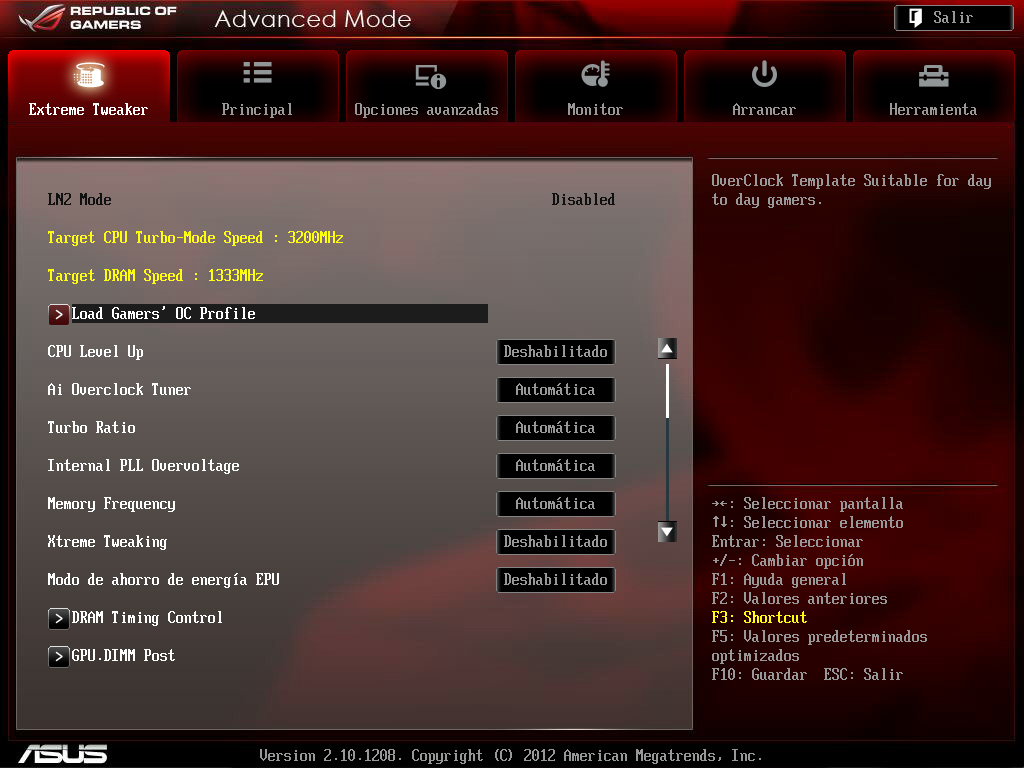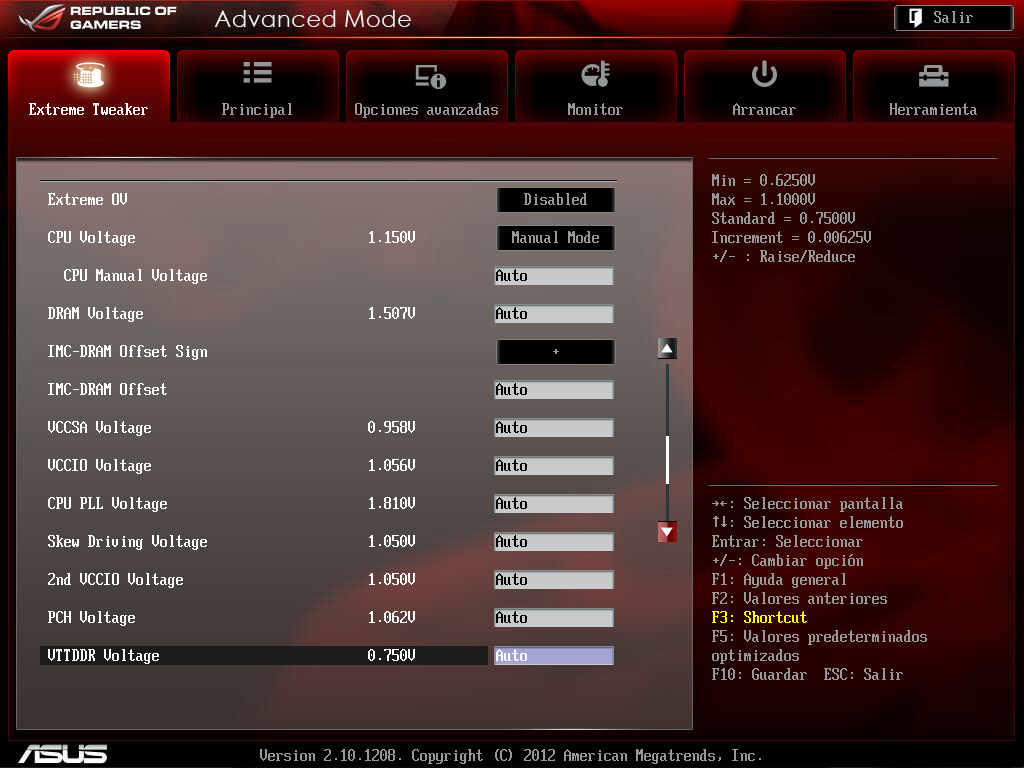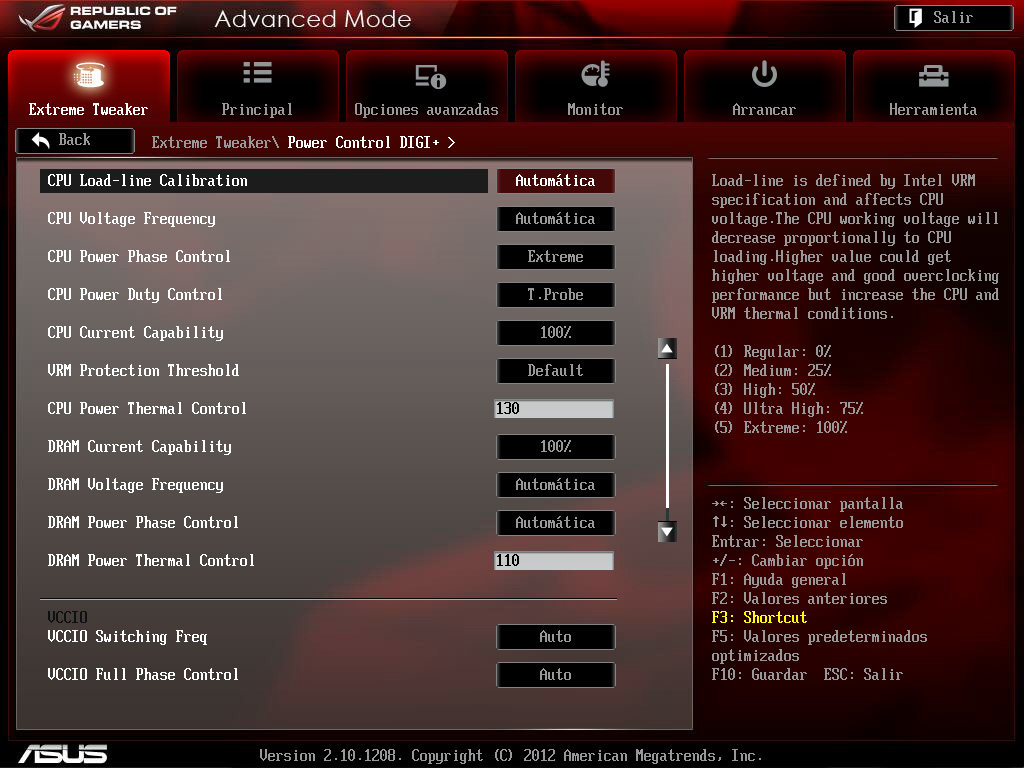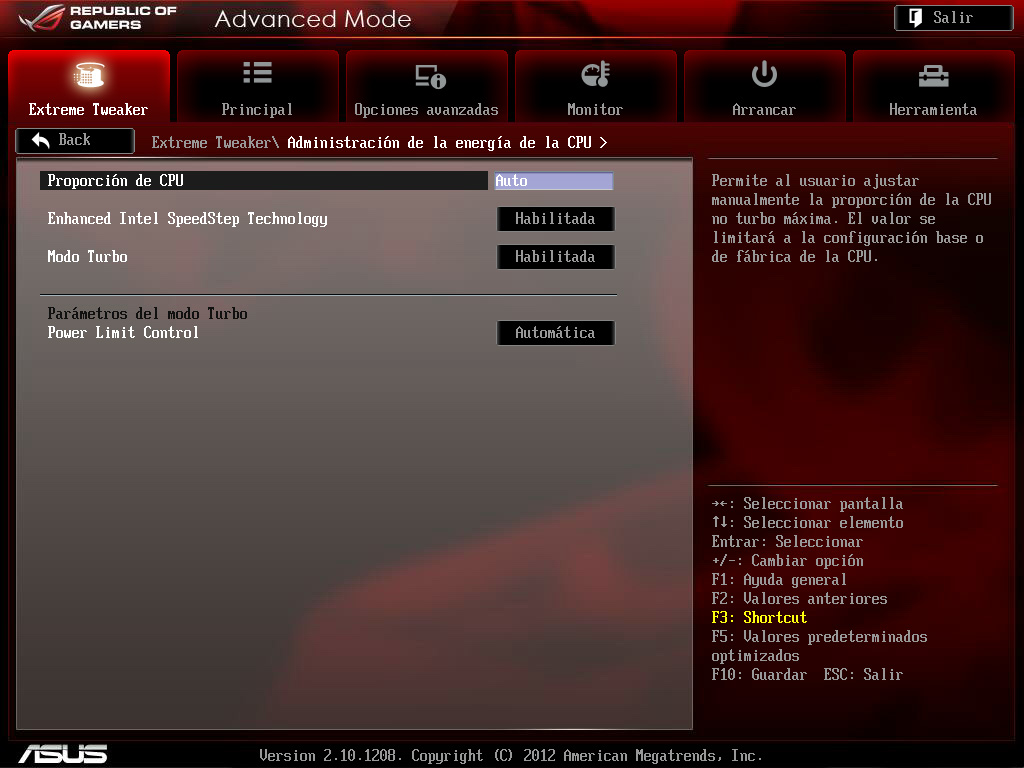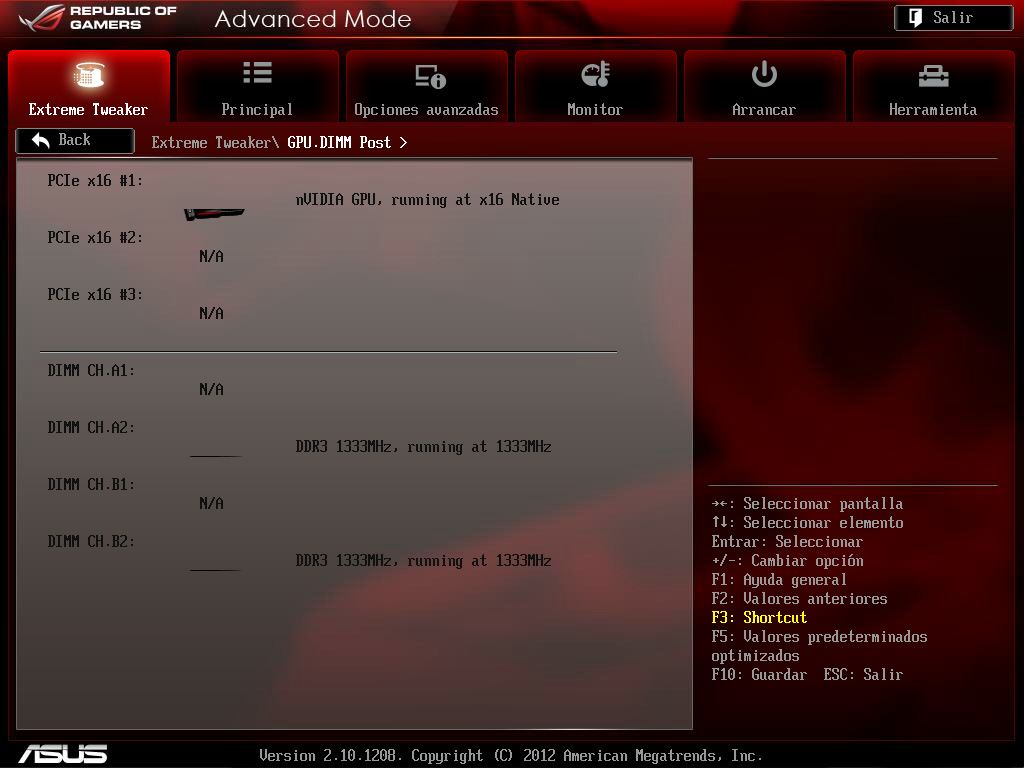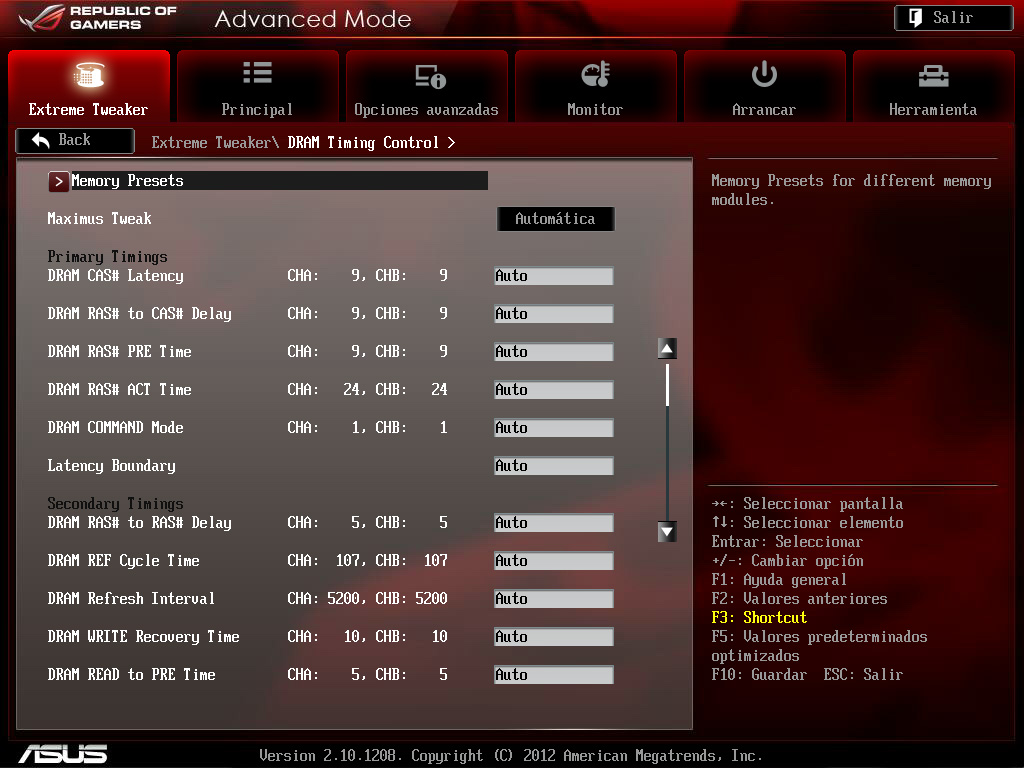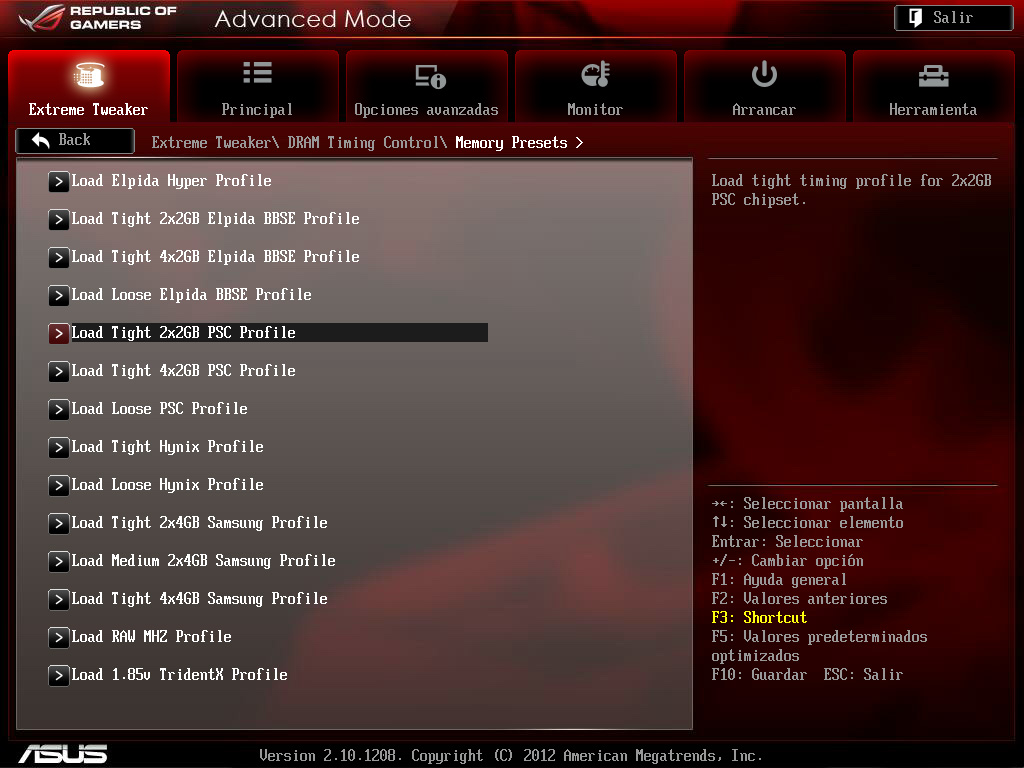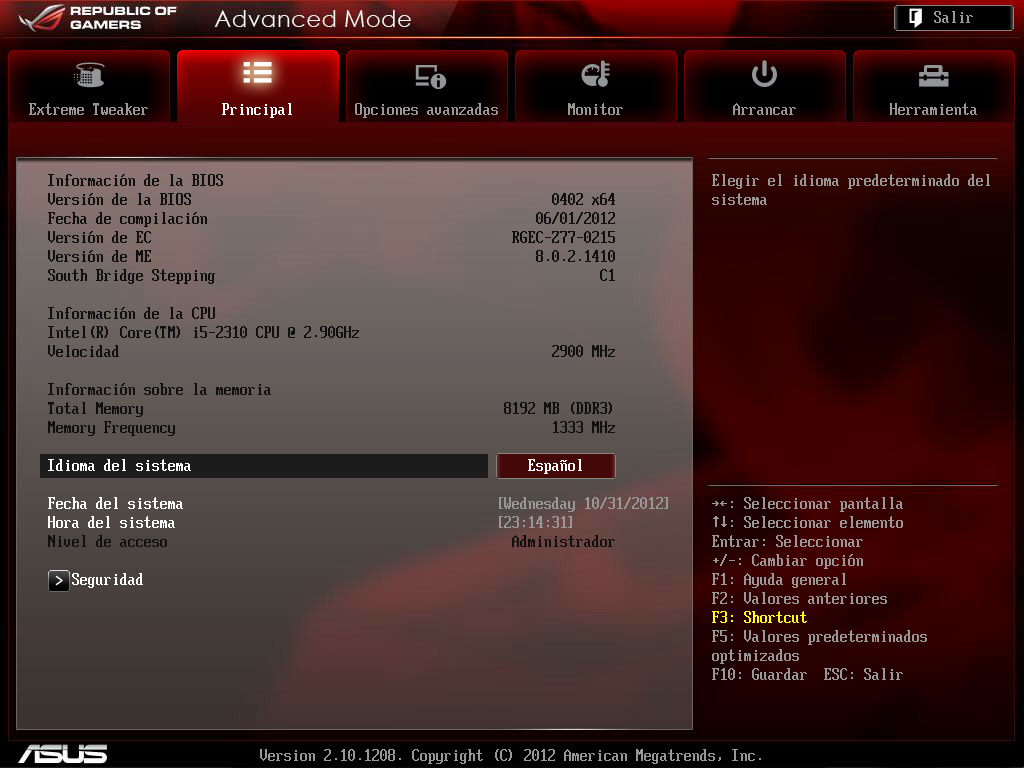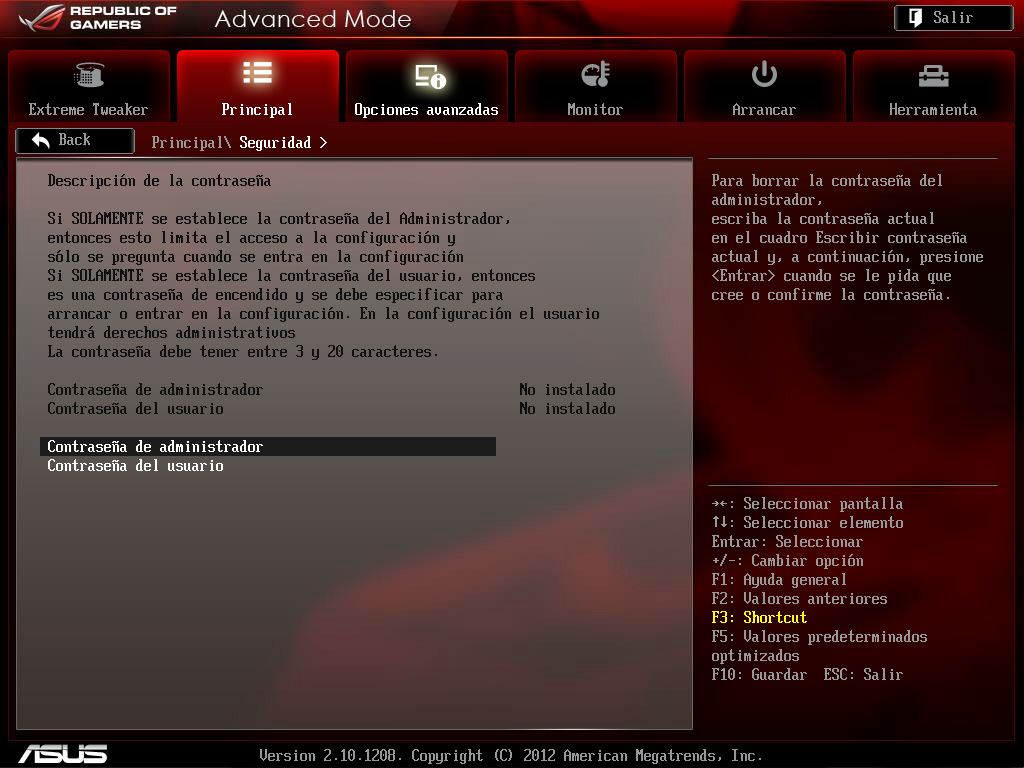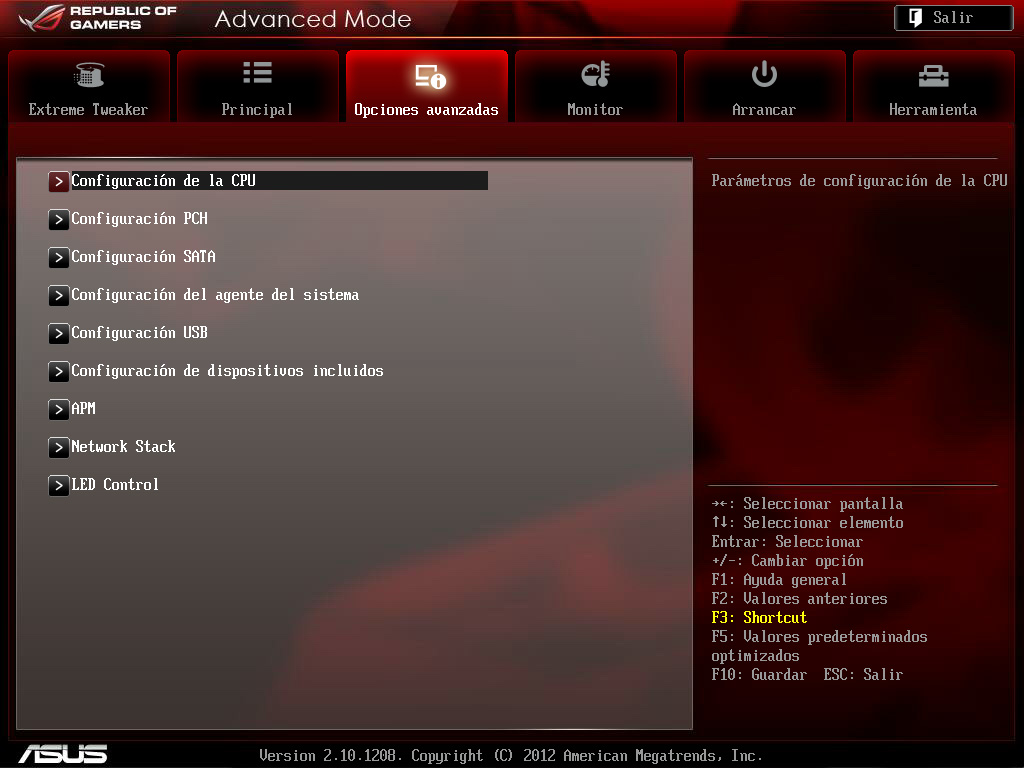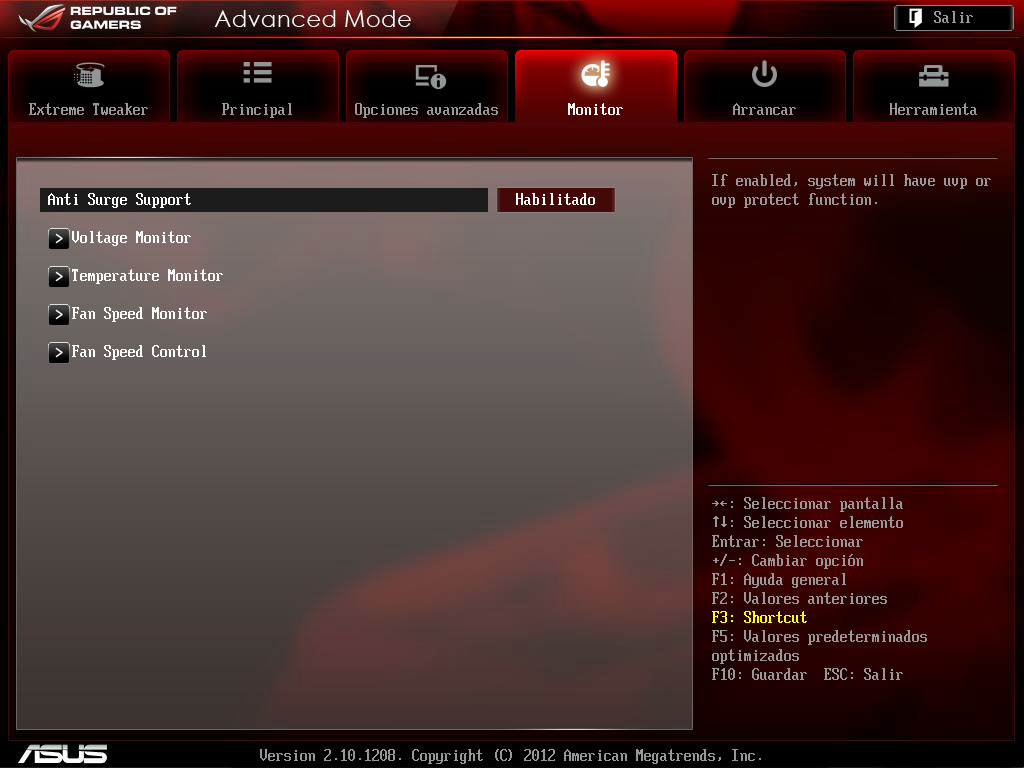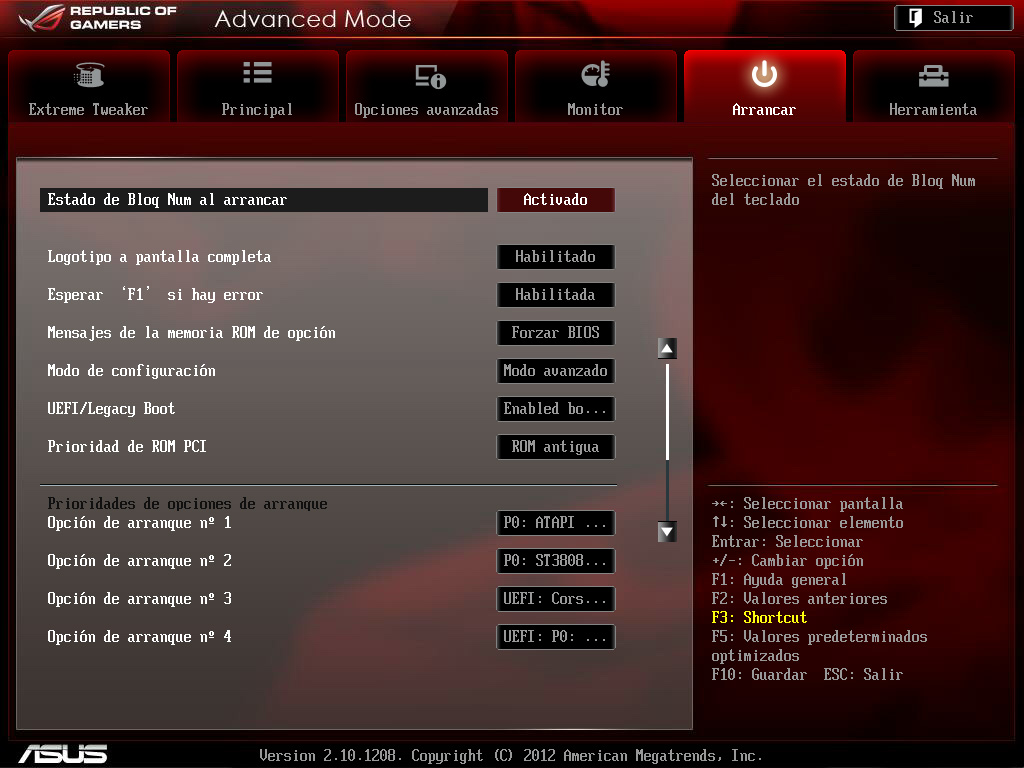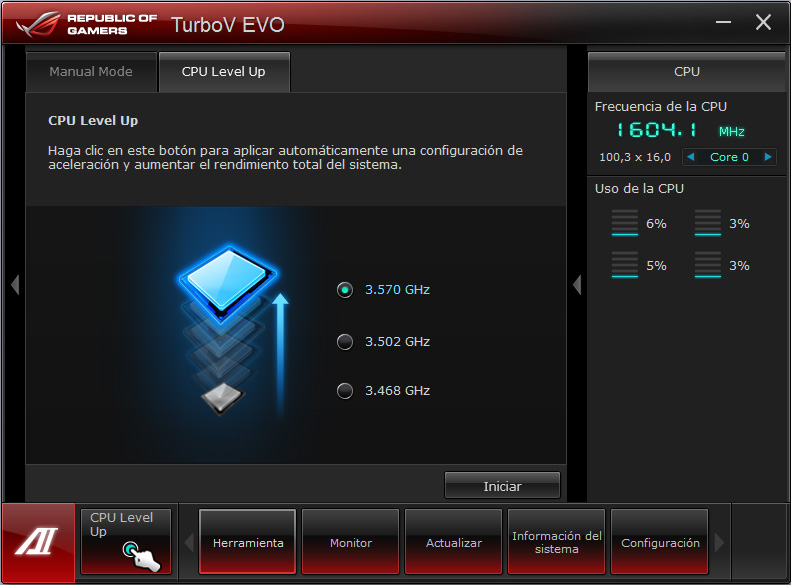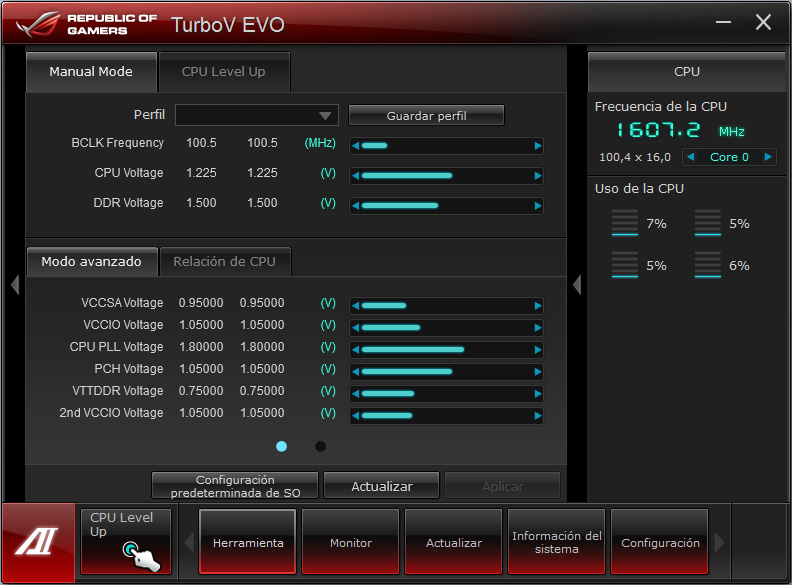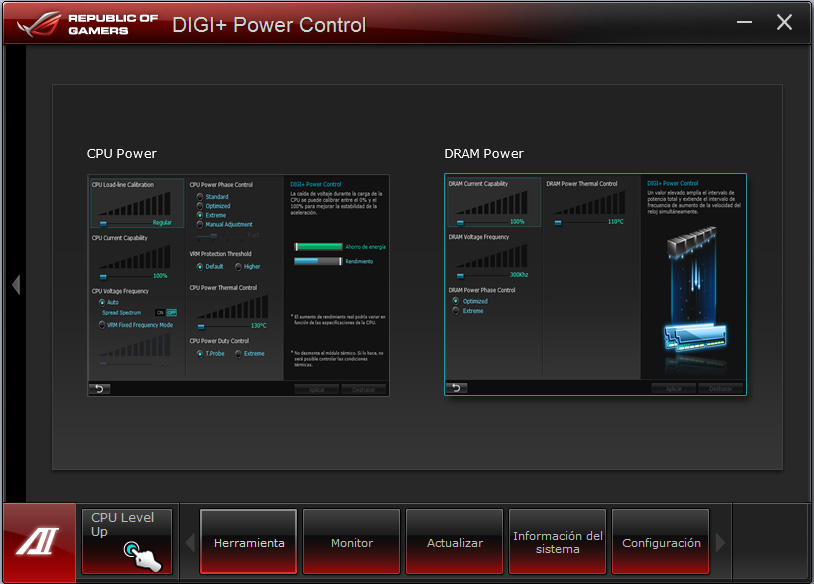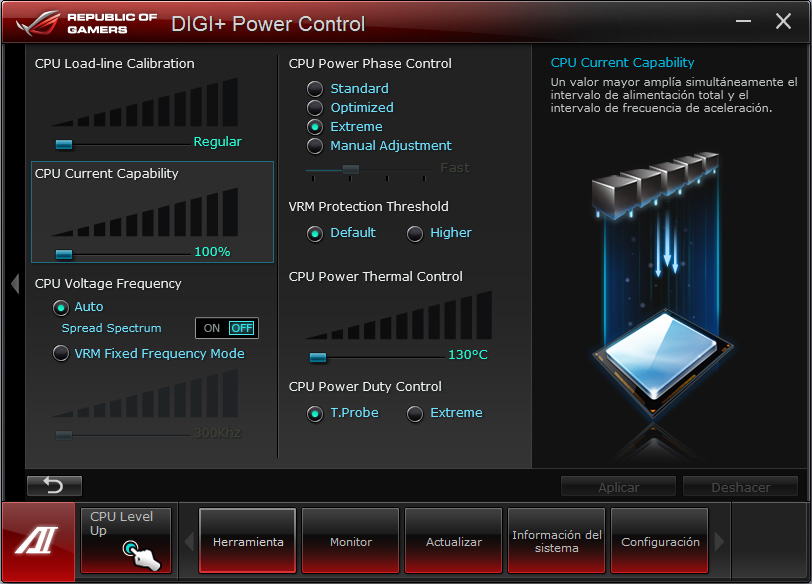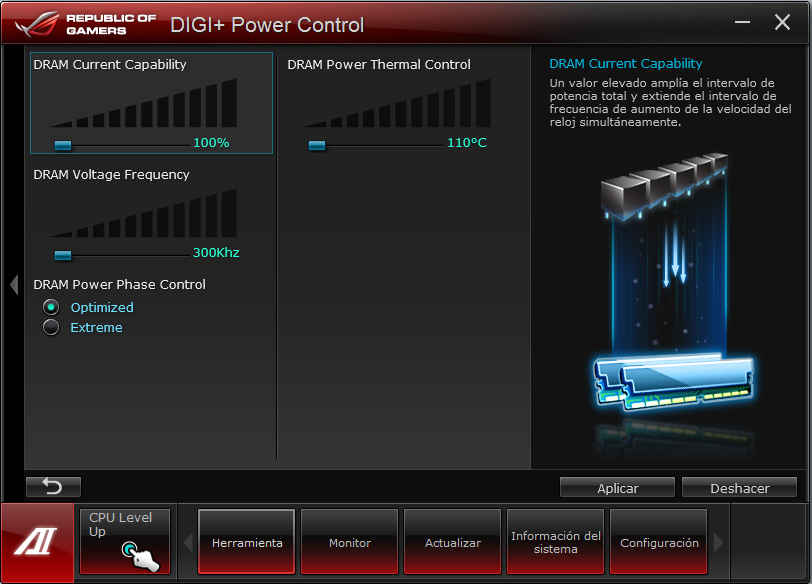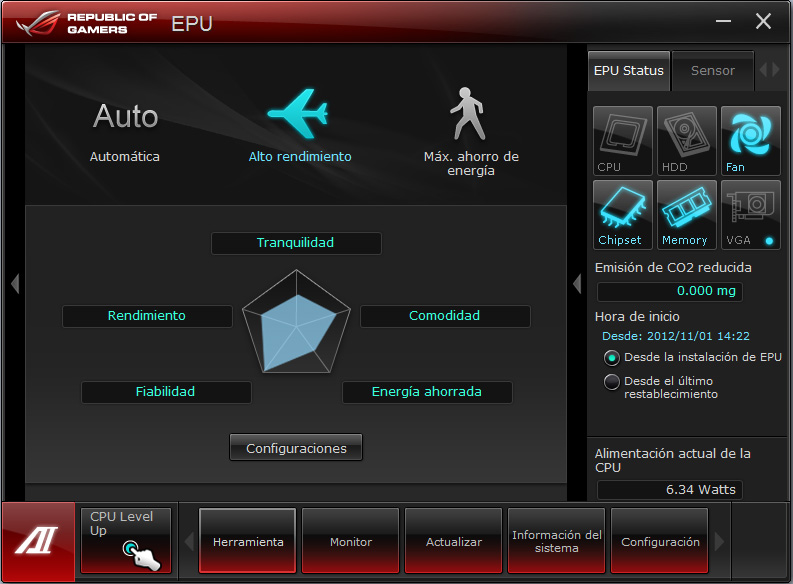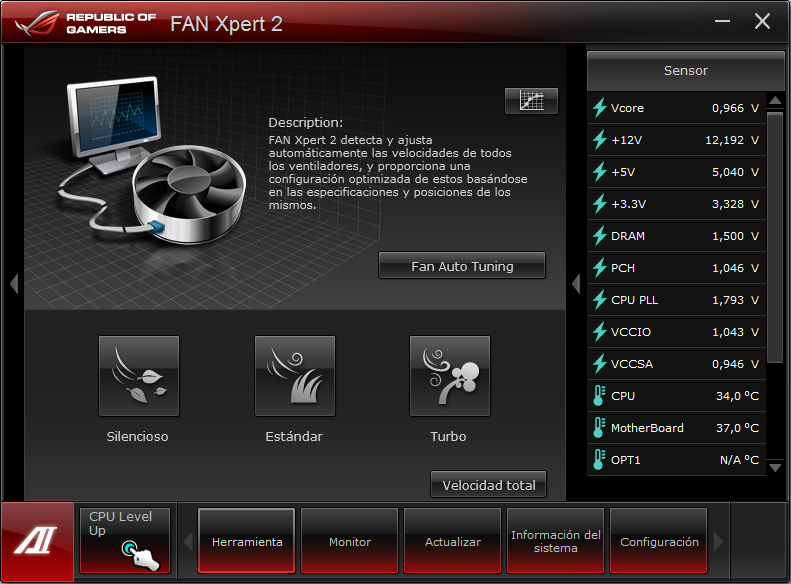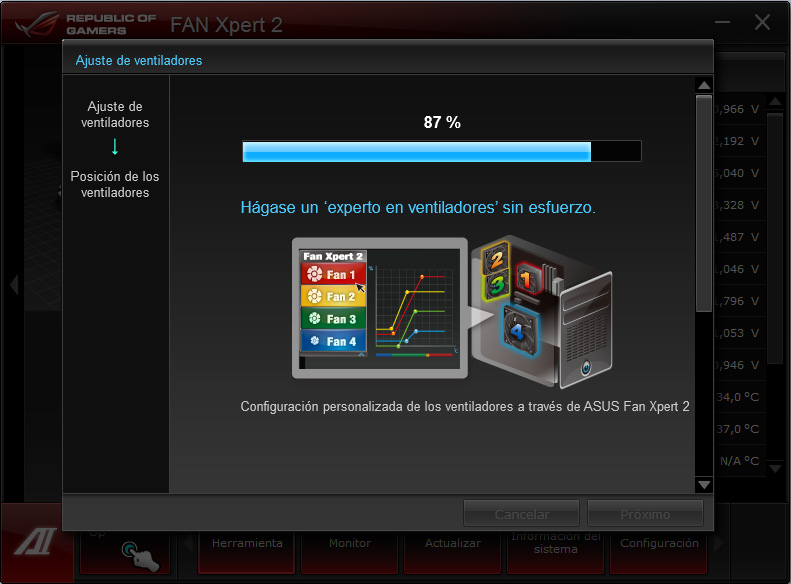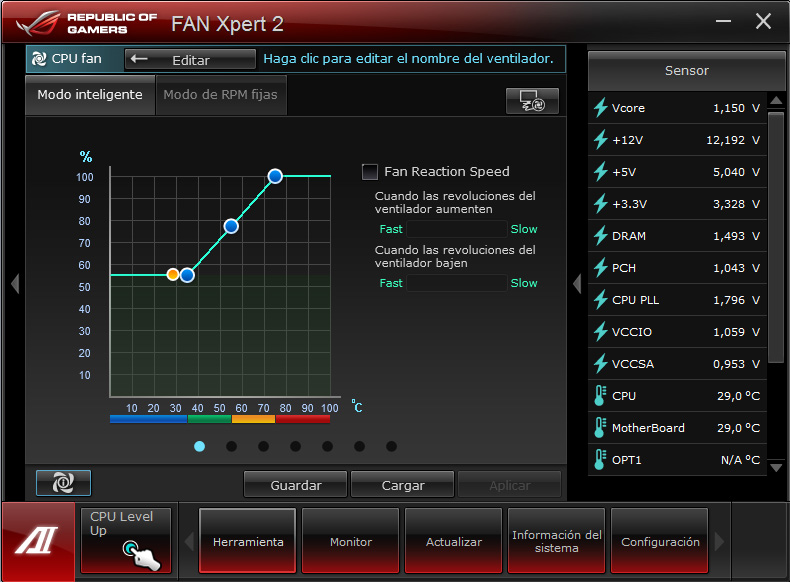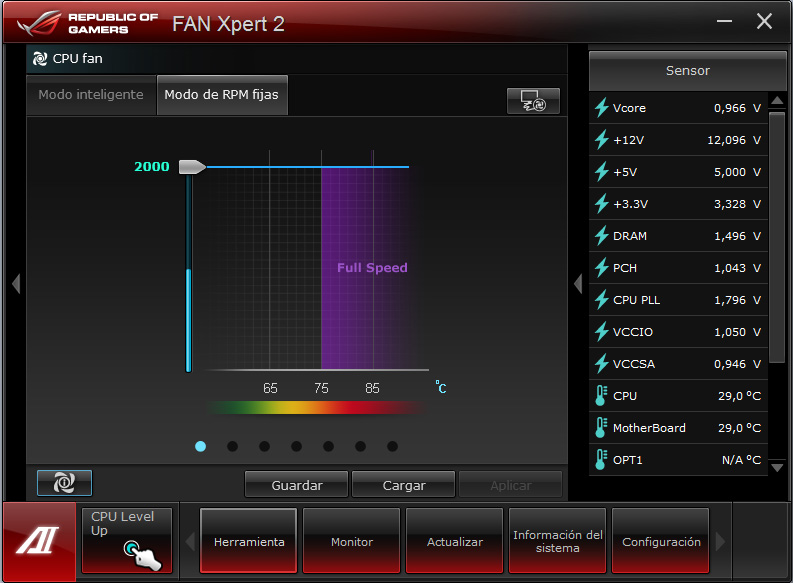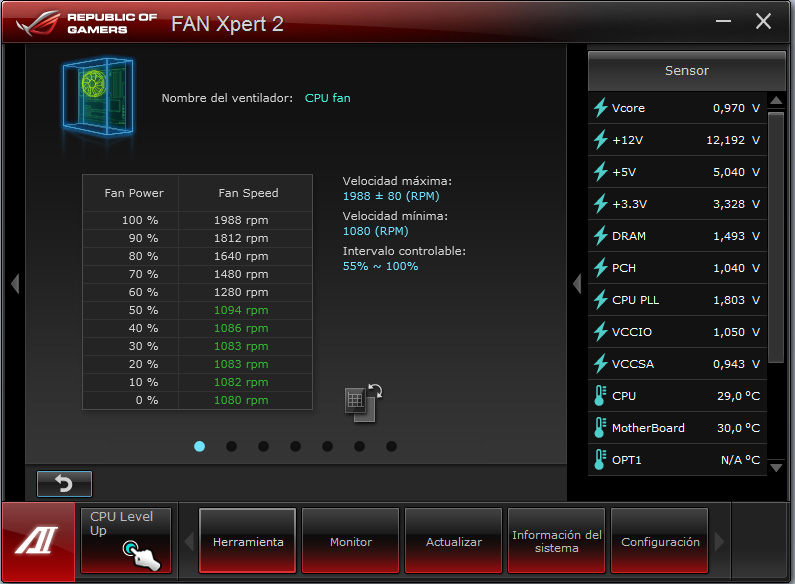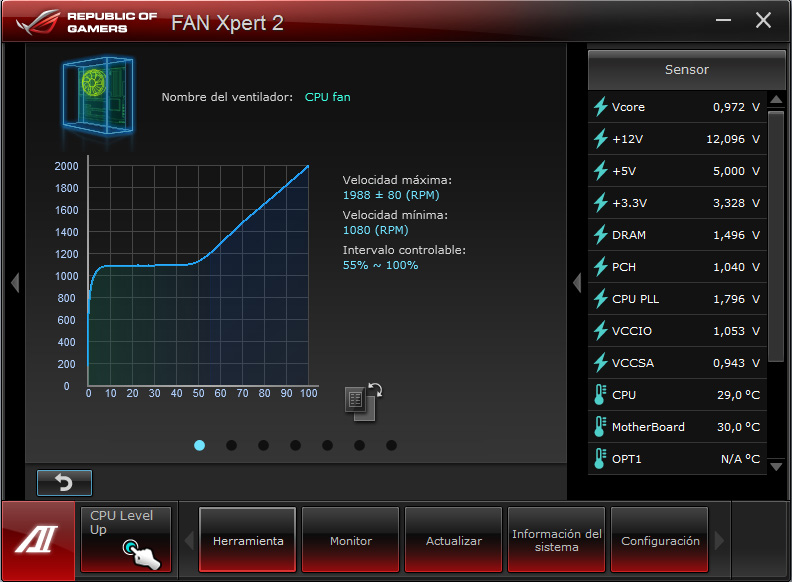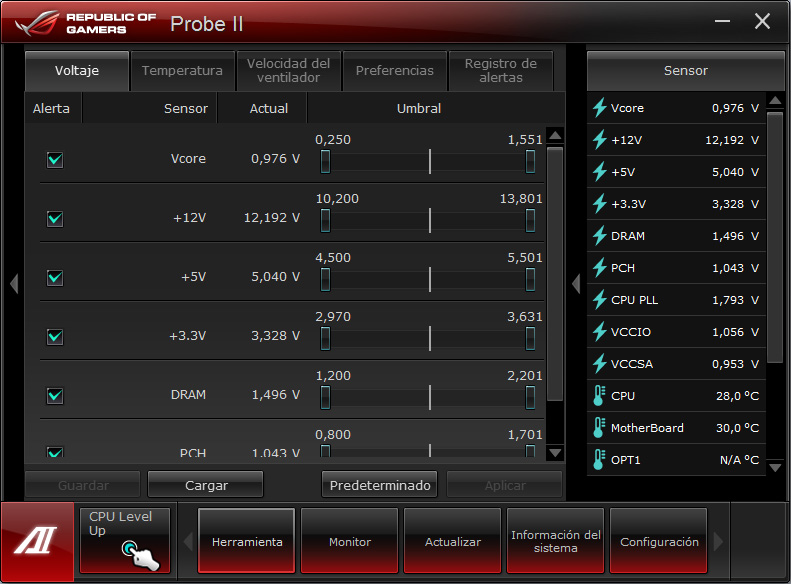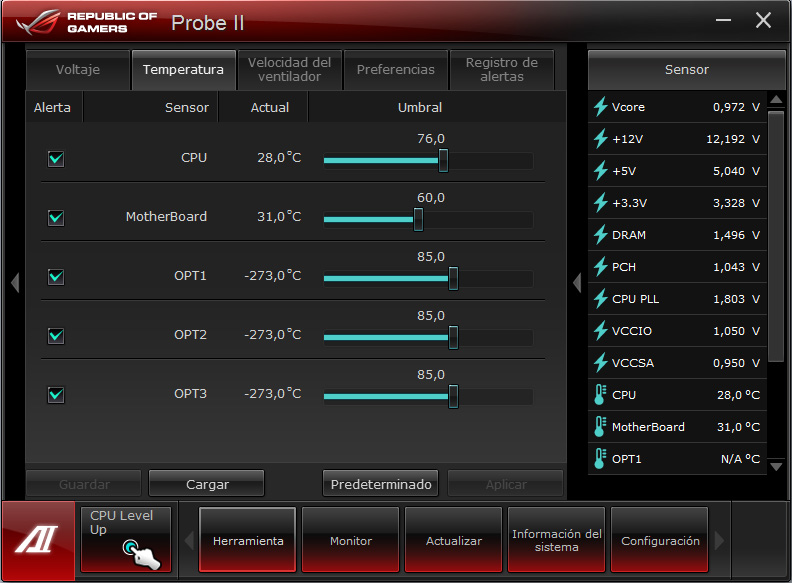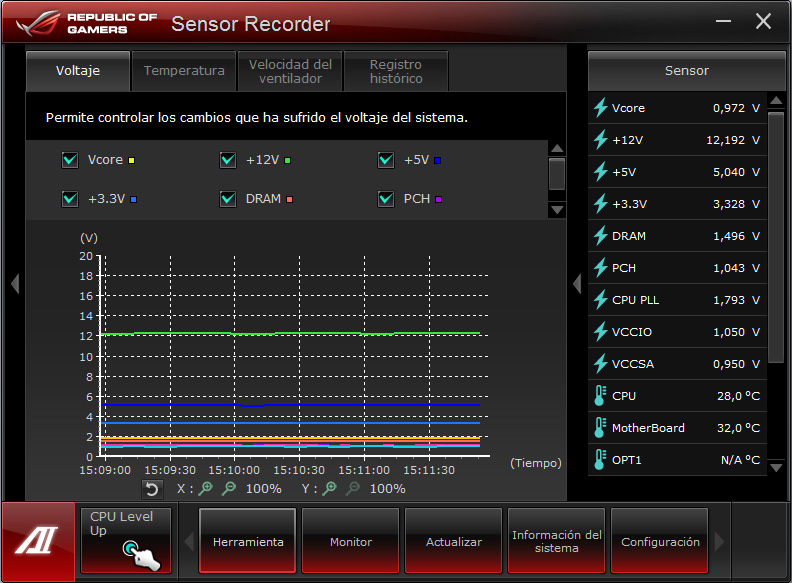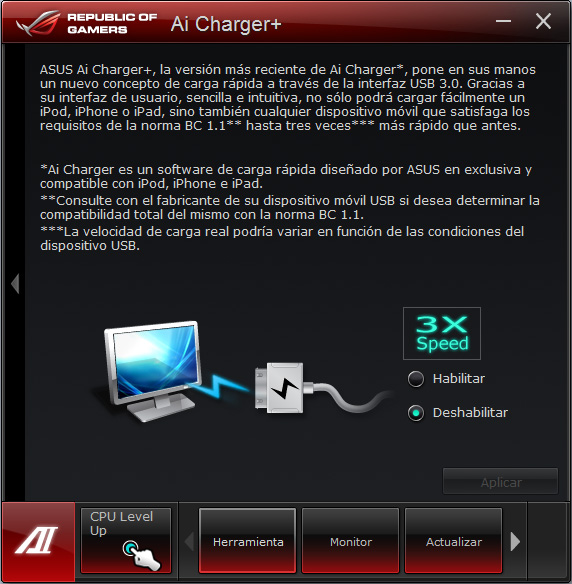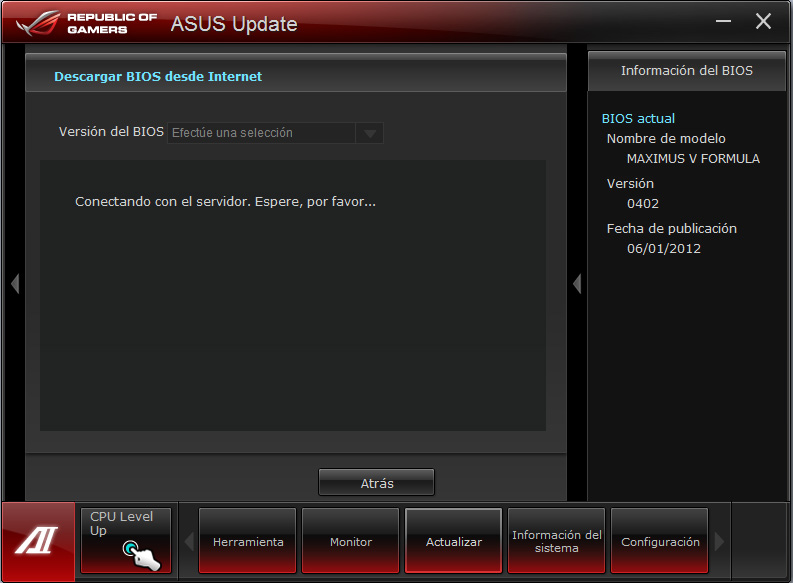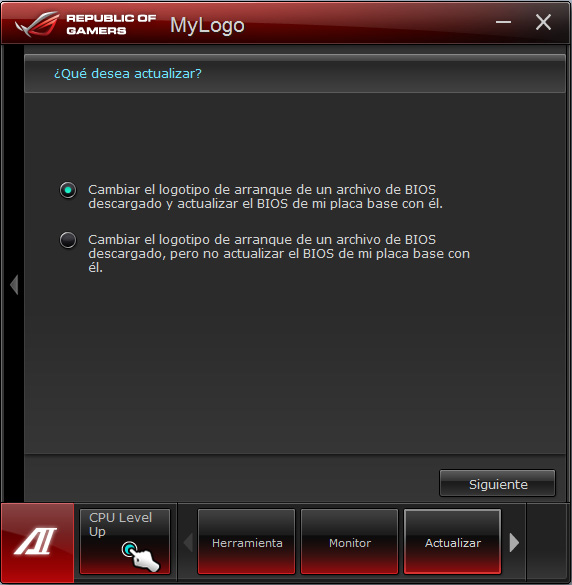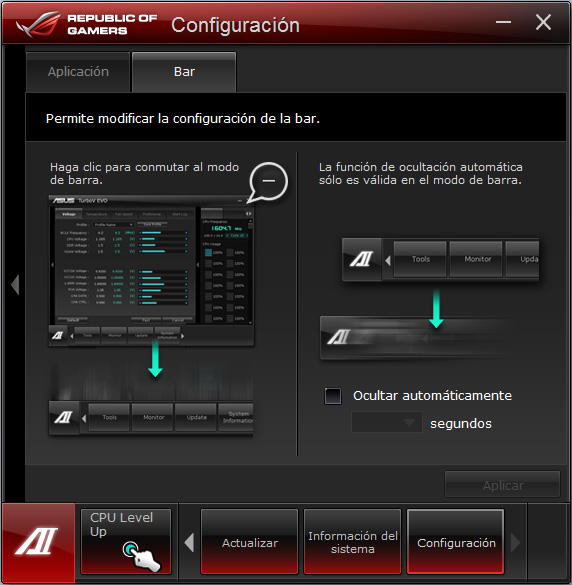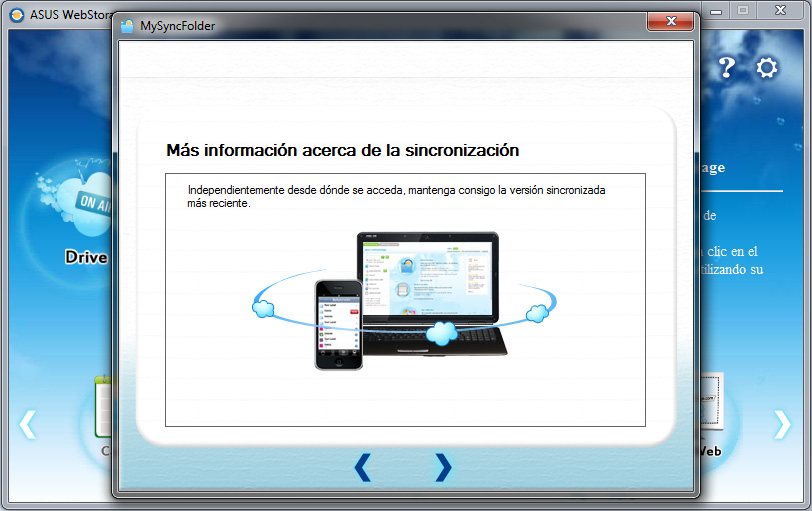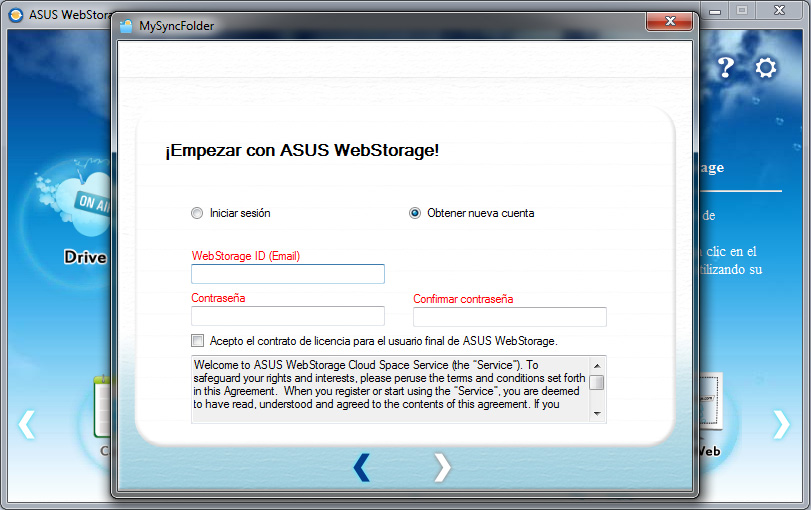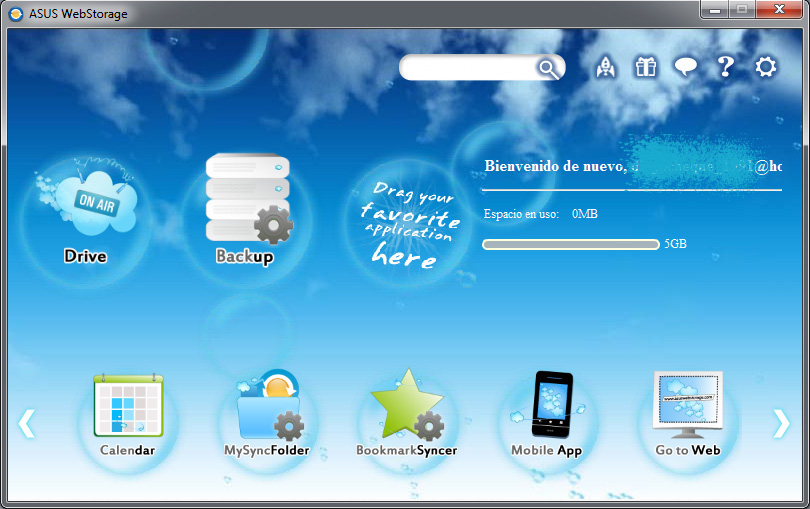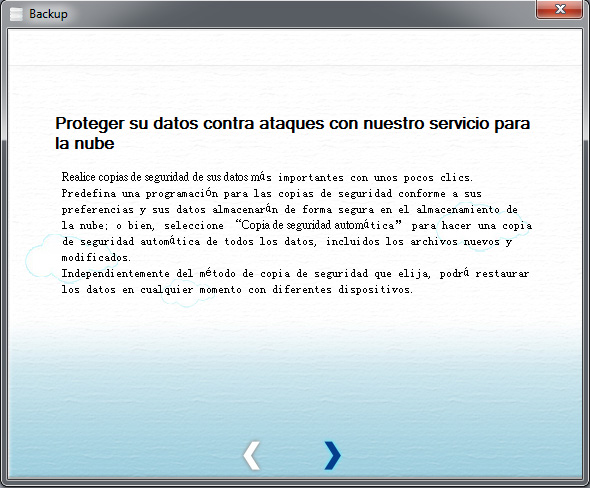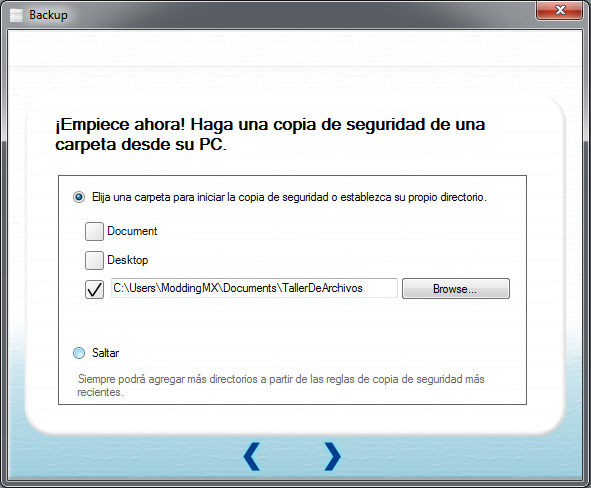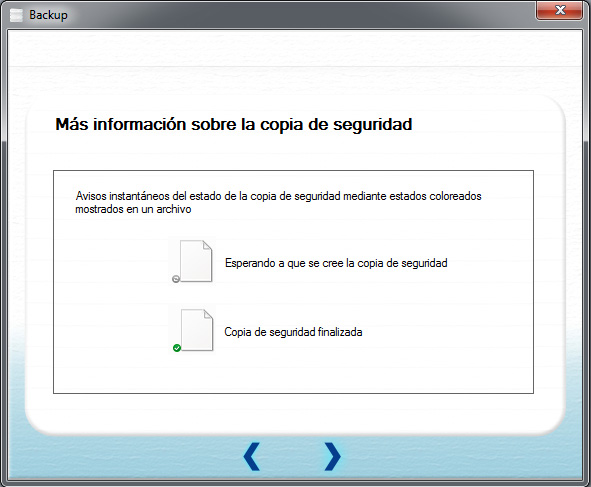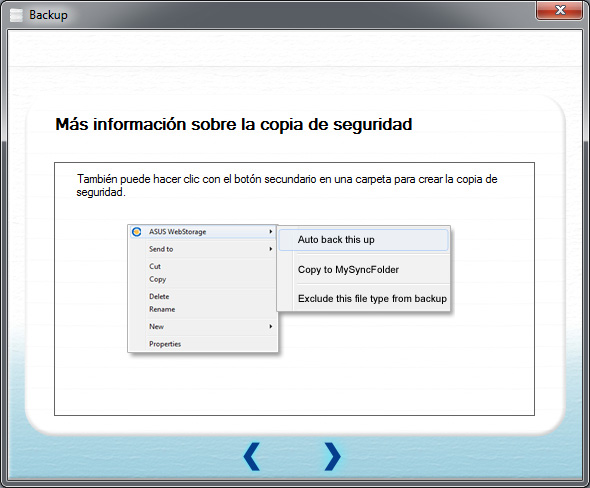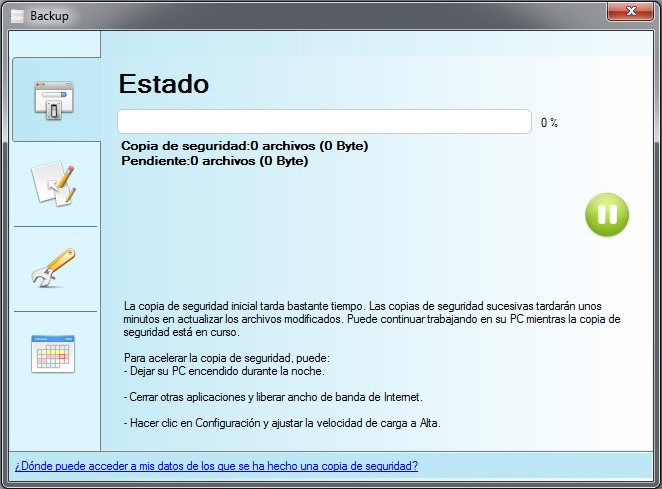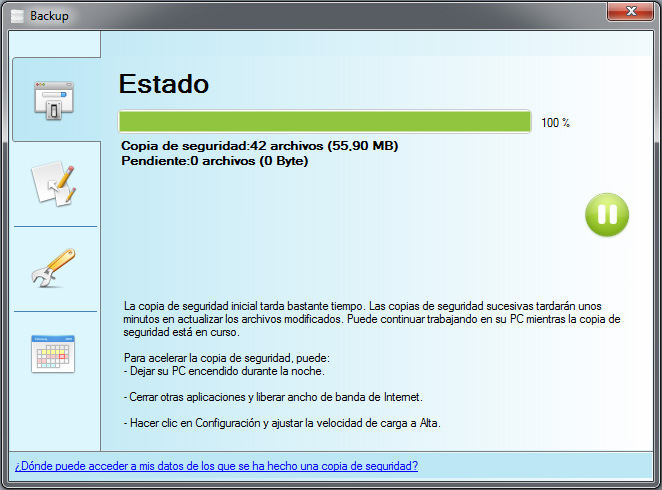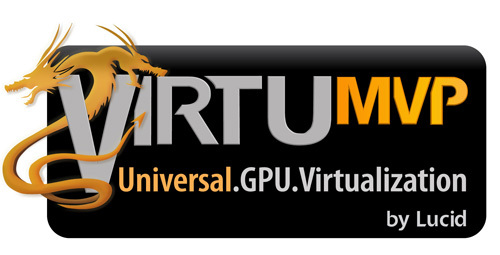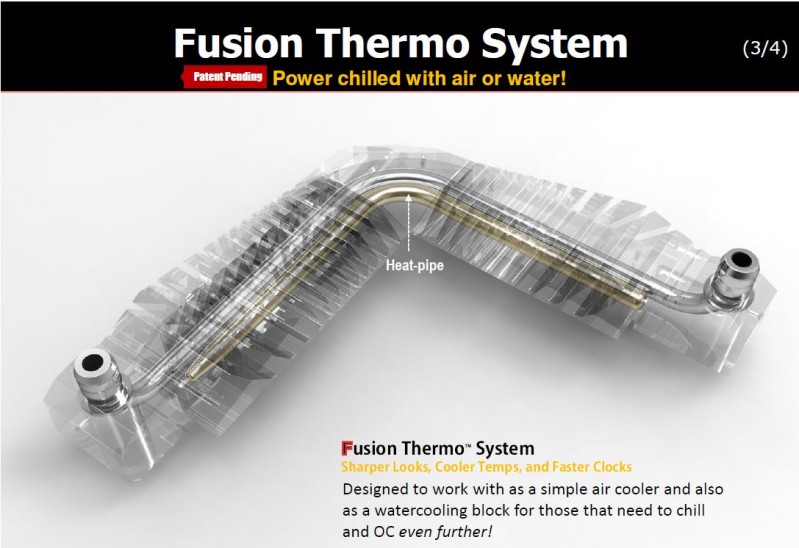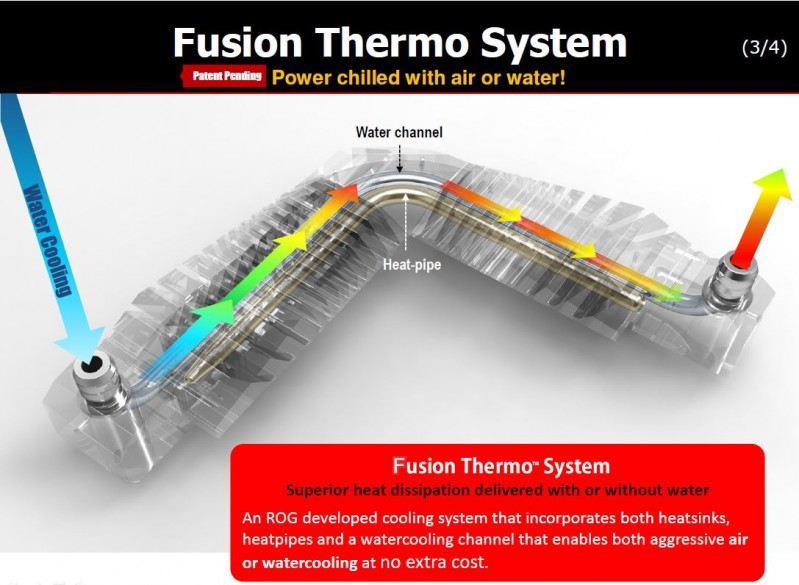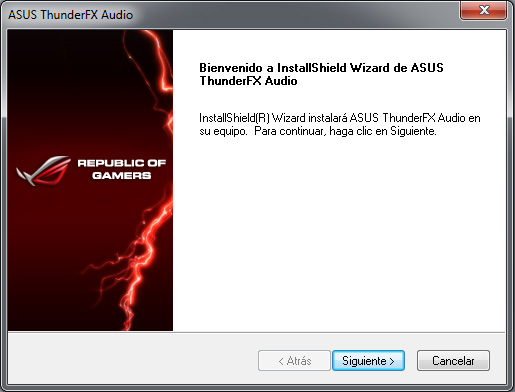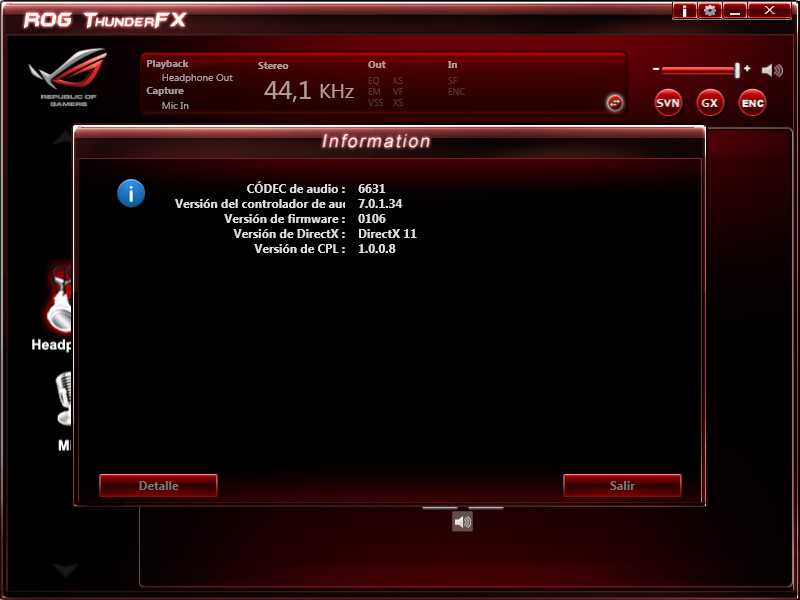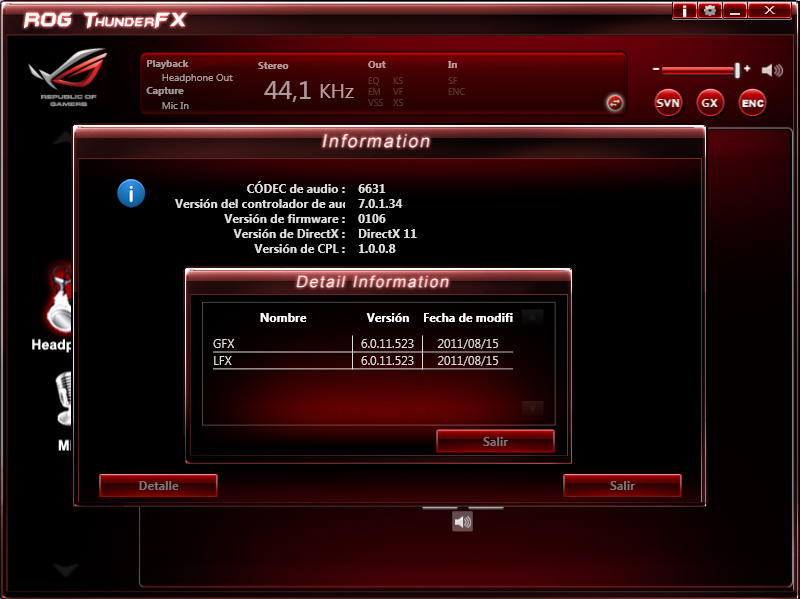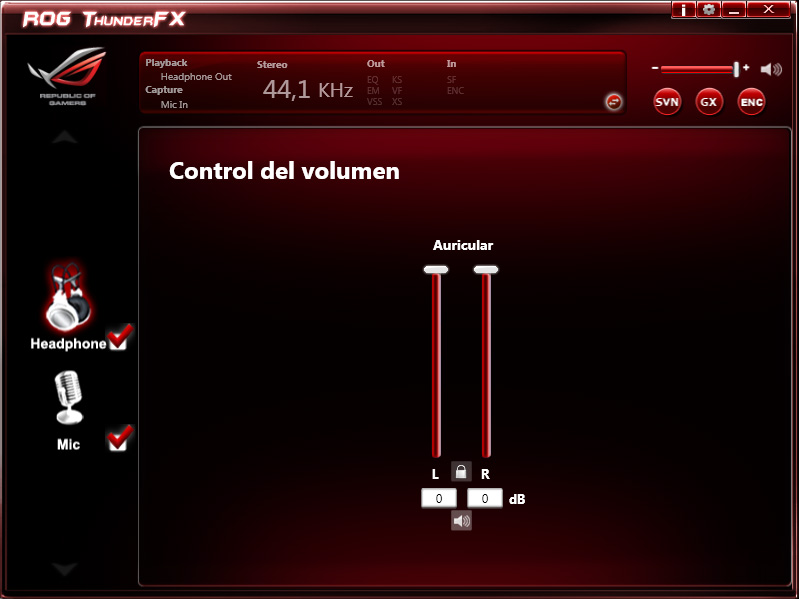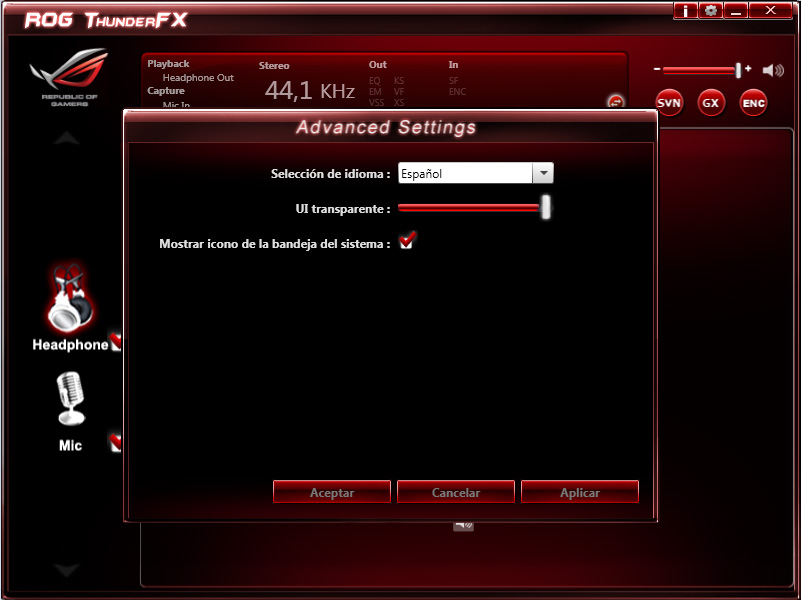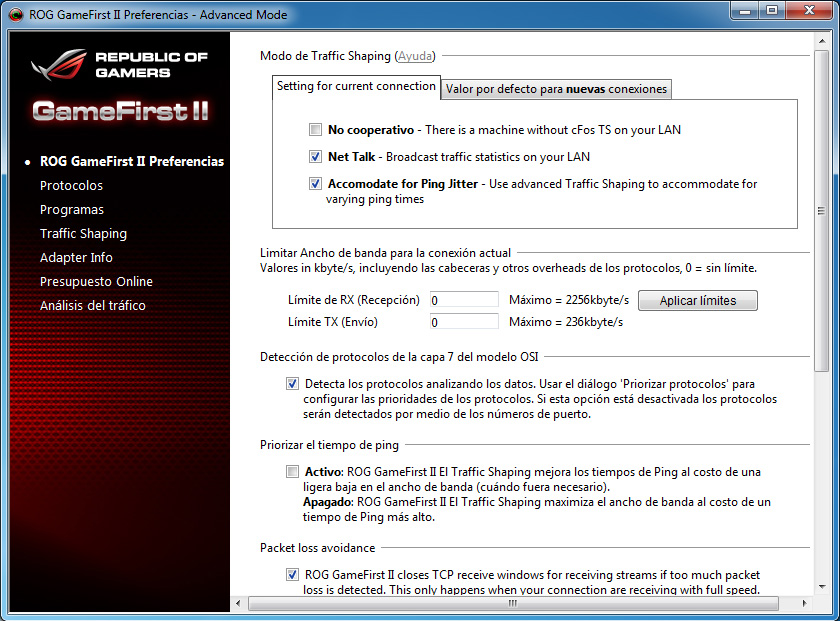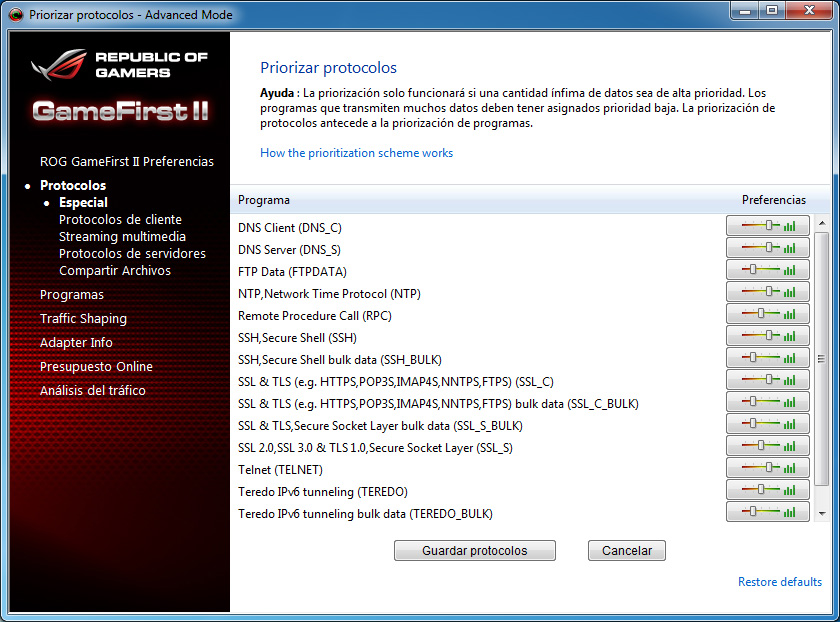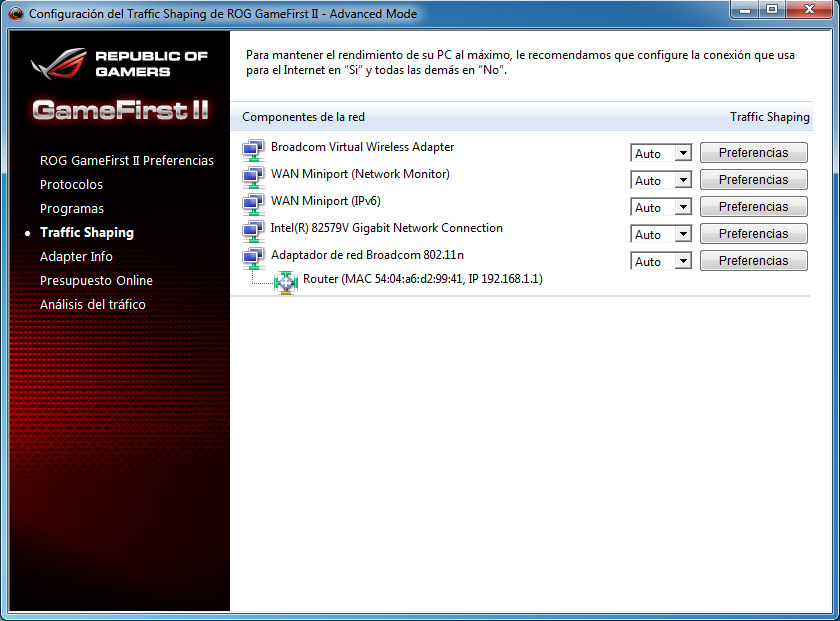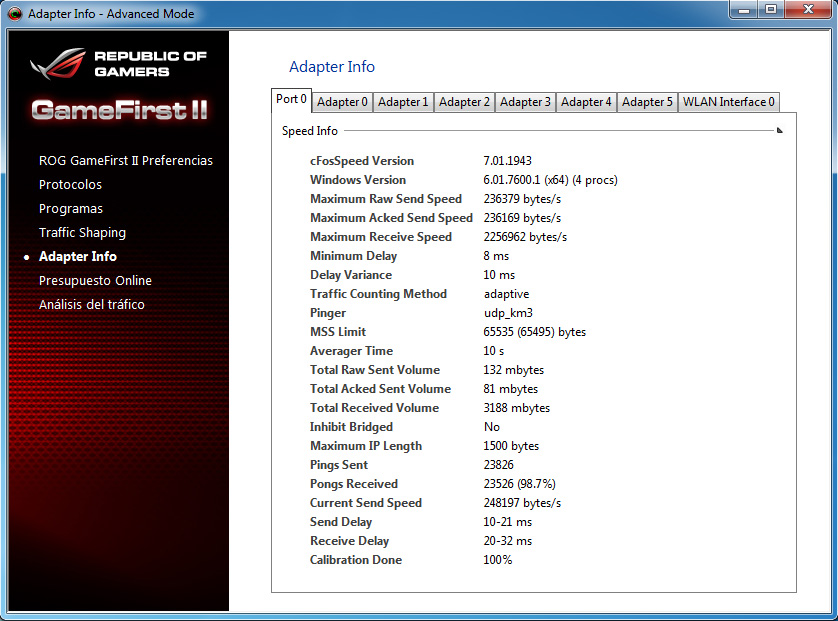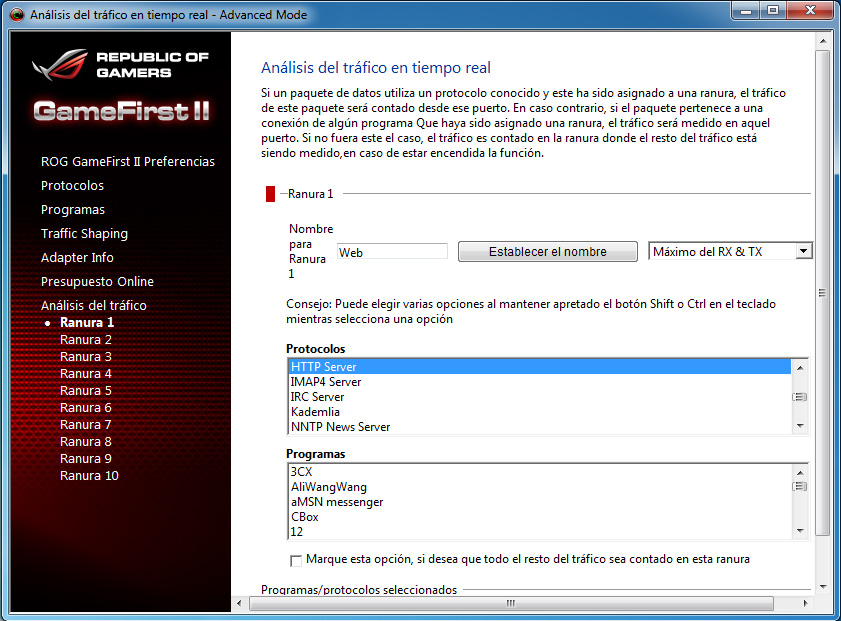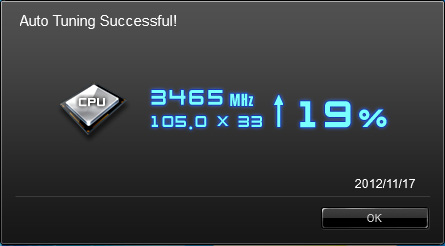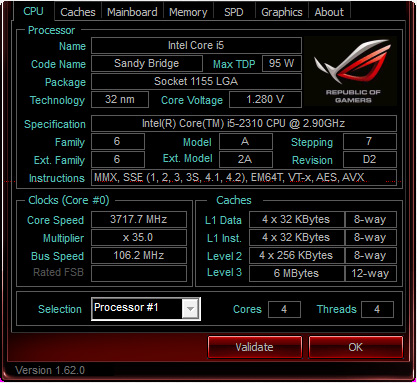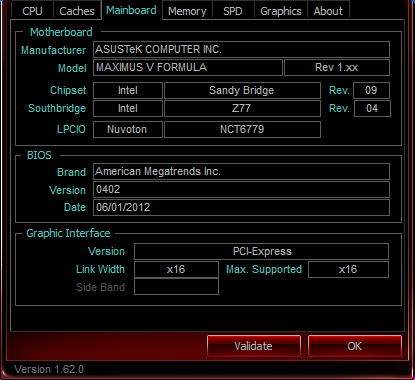Hace poco tiempo presentamos el review de la Tarjeta Madre MAXIMUS V GENE, donde comentamos las diferencias entre las tarjetas de la serie ROG y hacia que segmento va enfocado cada modelo.
En esta ocasión se trata de la serie FORMULA:
Formula: Dedicado para los gamers más exigentes con características únicas para ellos, esta serie garantiza el mejor sistema de audio, configuraciones para el mejor rendimiento gráfico y todo lo necesario para tener un sistema Premium de juegos.
MAXIMUS V FORMULA/ThunderFX, es la nueva alternativa que ASUS nos presenta en su serie ROG, para aquellos Gamers que buscan siempre lo último en tecnología para disfrutar al máximo las partidas y estar un paso delante de cualquier rival. La Tarjeta Madre MAXIMUS V FORMULA/ThunderFX, dispone de bastantes características únicas, que la vuelven una opción muy interesante en cualquier sistema High End para Gamers.
Especificaciones
Dentro de las especificaciones de la Tarjeta Madre MAXIMUS V FORMULA/ThunderFX, encontramos el máximo soporte para juegos, PCI Express 3.0, Fusion Thermo, ThunderFX, SupremeFX IV, GameFirst II, mPCIe; siendo estas algunas de las características más importantes que nos presenta la tarjeta Madre y con las cuales obtendremos ventaja sobre otro sistema gamer.
Empaque y Accesorios
La Tarjeta Madre MAXIMUS V FORMULA/ThunderFX, nos ofrece un gran número de accesorios en el contenido del paquete, comentaremos más a detalle cada uno de ellos, así como la información general que nos ofrece en su empaque, ya que es la primera vista a lo que será el producto.
A primera vista en el frontal de la caja nos encontraremos el modelo de la Tarjeta Madre MAXIMUS V FORMULA/ThunderFX, por la parte inferior izquierda, información sobre las tecnologías y características de la tarjeta, destacando una imagen del mousepad de Diablo III que viene de obsequio en el empaque y por la parte superior el soporte para PCI Express 3.0.
Por la parte posterior del empaque, encontraremos información general sobre la Tarjeta Madre, así como las características principales que nos ofrece.
Al desplegar las pestañas del empaque, nos muestra información un poco más detallada de cada una de las tecnologías principales con las que cuenta la Tarjeta Madre.
Una vez desplegada la primera pestaña, nos encontramos con el MousePad de Diablo III que viene de regalo, se aprecia el diseño del mismo en miniatura por la parte inferior derecha.
Desplegando la pestaña del MousePad, tendremos del lado derecho información detallada sobre ThunderFX y el software que incluye nuestro disco de instalación.
Mientras que por el centro, nos encontramos una vista general de la Tarjeta Madre MAXIMUS V FORMULA/ThunderFX. Como es algo típico de la serie ROG, se preocupan por darle un buen diseño al empaque, basado en sus colores de la serie Rojo-Negro y con la ventana mostrando en su interior a la Tarjeta, logra llamar la atención de cualquiera.
Por la parte inferior del empaque dispondremos de información general de las características más importantes de la tarjeta madre, esto se encuentra en diferentes idiomas:
- Ingles
- Alemán
- Francés
- Italiano
- Portugués
- Español
- Ruso
Por los laterales del empaque encontraremos el logo de ASUS, el modelo de la Tarjeta Madre y el logo de ROG.
En la parte superior del empaque tiene los logos de ASUS, ROG y la agarradera con la cual podremos cargar de una manera más cómoda el empaque en caso de ser necesario.
Dentro del empaque se encuentran 2 cajas, la primera de ellas contiene todos los accesorios con los que cuenta esta tarjeta madre, mientras que en la segunda, está la Tarjeta Madre y el controlador ThunderFX.
Eh aquí una vista al contenido de la primer caja, donde se aprecia la gran cantidad de accesorios, entre los cuales encontramos:
- Manual de Usuario
- I/O Shield
- 2 x Cables SATA 3Gb/s
- 4 x Cables SATA 6Gb/s
- 1 x Puente SLI
- 1 x Q-conector (2 in 1)
- 1 x Cable ROG Connect
- 1 x Etiquetas 12 in 1 ROG Cable
- 1 x Tarjeta Combo mPCIe con modulo dual band WiFi 802.11 a/b/g/n + Modulo Bluetooth v4.0/3.0+HS
- 1 x Cable 2-in-1 RF
- 2 x Antenas Wi-Fi Ring Moving
- 1 x MousePad Diablo III
- 1 x Sticker Logo ROG
- 1 x Cables de entreda 2.5mm Xbox 360
- 1 x Cables dual-head USB
- 1 x Cables ThunderFX Xbox 360 AV + 3.5 mm a RCA
El accesorio que más logró llamarnos la atención es el colgante para puerta, este es muy útil cuando estamos jugando y no queremos que nadie nos moleste, algo muy curioso y que a muchos de ustedes les agradará.
Y como siempre, les recordamos la importancia de leer el manual de usuario antes de la instalación, además podremos informarnos de todas las características a detalle que nos ofrece la tarjeta y configurarla de la mejor manera.
Como comentaba, en la segunda caja se encuentra la Tarjeta Madre así como el dispositivo ThunderFX, ambos protegidos por una cubierta de plástico que permite ver el contenido del paquete sin necesidad de sacarlos de la caja.
La vista frontal es la que permite apreciar la tarjeta madre cuando esta dentro del empaque permitiendo observar a detalle la placa.
Algo que ofrece la tarjeta madre como aditamento, es el dispositivo ThunderFX, del cual hablaremos a detalle un poco más adelante. Aquí se observa una vista general con los controles frontales.
Y por ultimo, dentro del empaque se encuentra la Tarjeta Madre MAXIMUS V FORMULA/ThunderFX.
A detalle
Es tiempo de analizar más a detalle las características de la tarjeta madre MAXIMUS V FORMULA/ThunderFX, con esto conoceremos un poco acerca del porqué la serie ROG FORMULA, es una de las mejores opciones para los gamers más exigentes, además de detallar cada uno de los controladores con los que cuenta la tarjeta madre, los cuales, en conjunto logran dotar de tecnologías únicas a la MAXIMUS V FORMULA/ThunderFX.
 En esta vista general de la tarjeta madre, se pueden apreciar los colores de la serie ROG, predominando “Rojo y Negro”. Siempre en las tarjeta madre de la serie ROG se cuida la estética de una manera muy adecuada, es importante mencionar que muchos Modders utilizan tarjetas de la serie ROG, especialmente por su diseño, que podría adaptarse fácilmente algún proyecto de Modding.
En esta vista general de la tarjeta madre, se pueden apreciar los colores de la serie ROG, predominando “Rojo y Negro”. Siempre en las tarjeta madre de la serie ROG se cuida la estética de una manera muy adecuada, es importante mencionar que muchos Modders utilizan tarjetas de la serie ROG, especialmente por su diseño, que podría adaptarse fácilmente algún proyecto de Modding.
Al ser una serie enfocada para los gamers, analizaremos primero las capacidades que ofrece para la expansión en cuestión de gráficos. En la imagen anterior se aprecian los puertos PCI Express, contaremos con un total de 3 Puertos PCI Express 3.0 con soporte para tecnología NVIDIA SLI y AMD CrossFireX.
Las conexiones, las podremos realizar con las siguientes configuraciones:
- PCIe 3.0/2.0 – x16
- Dual PCIe 3.0/2.0 – x8
- 3-Way PCIe – x8 x4 x4
Adicionalmente a estas, la tarjeta madre dispone de:
- 1 x PCIe 2.0 x4
- 3 x PCIe 2.0 x1
La tarjeta madre cuenta con el chipset Intel Z77 y en la imagen anterior se aprecia el disipador de calor, diseñado en un tono negro, con el logo de ASUS por la parte inferior con efecto cromo.
En una de las esquinas de la tarjeta madre, se localiza el panel principal para las conexiones del botón de encendido, reset, leds de actividad del disco duro y encendido, además contaremos con 2 conexiones extras para USB, así como conexiones para más ventiladores en nuestro sistema.
Debajo de los puertos de expansión, encontramos el EZ Plug, cabe mencionar que esta conexión únicamente se utilizará cuando se tenga una configuración de más de una tarjeta de video en el sistema.
La tarjeta cuenta además con conexión para audio AAFP de SupremeFX y una conexión SPDIF OUT.
El chip NUVOTON NCT67790D, así como el chip con la imagen grabada del logo de ROG, son los encargados del monitoreo del voltaje así como de los ventiladores.
Otros chips que se encuentran en toda la tarjeta madre son los chips de ASMEDIA, estos se encargan de los puertos USB 3.0 y de los SATA 3 Gb/s.
En el lateral de la tarjeta madre se encuentran los conectores SATA, con el chipset Z77 contamos con 2 SATA 6Gb/s (Color Rojo) y 2 SATA 3Gb/s (Color Negro), mientras que con el chip ASMEDIA, se disponen de 4 conectores SATA 6Gb/s (Color Rojo), siendo en total 8 conectores.
Debajo de los slots para memoria RAM, se encuentra un conector USB 3.0 y el conector de alimentación; en el caso de esta tarjeta madre, se requiere un conector de 24 pines.
Esta Tarjeta Madre, también dispone de puntos de medición, donde de manera muy accesible podremos monitorear los voltajes de todo el sistema.
Para los módulos de memoria RAM, dispondremos de 4 slots DDR3, capaces de soportar Extreme Memory Profile (XMP) y en arquitectura Dual Channel, con velocidades de 2800(O.C.)/2666(O.C.)/2600(O.C.)/2400(O.C.)/2200(O.C.)/2133(O.C.)/1866(O.C.)/1600/1333/1066 MHz, con un máximo de 32GB.
En la imagen anterior se aprecia el chip ASUS DIGI+ el cual se encarga de los VRM del CPU, controlando las fases del CPU y las fases adicionales que ASUS incorpora para el iGPU.
También, a la tarjeta madre se le agregó un conector extra de 4 pines para alimentación, que puede dotar de mayor poder al CPU, contando además con un interruptor “SLOW_MODE”, el cual ayuda a la hora de realizarle Overclock a nuestros componentes, también por la parte derecha se aprecia el panel led que nos indicará con un código, algún tipo de error que nuestro sistema pudiera tener, haciendo más fácil su detección y solución.
En el panel trasero, en la esquina de la tarjeta madre, se encuentra el CLR_CMOS, aunque como muchos conocen, ahora es de una manera más intuitiva, ya que para reiniciar el CMOS a la configuración de fabrica, por si algo no salió bien al momento de realizar Overclock, basta con presionar el botón y con esto tendremos de nuevo nuestro sistema listo para volver a probar nuevos perfiles.
También, en el panel trasero se encuentra el botón de ROG Connect, del cual hablaremos un poco más a delante a mayor detalle.
En la imagen anterior, se aprecia un conector para ventilador, esto es importante mencionar ya que por toda la tarjeta madre encontramos conectores, con lo cual se asegura tener siempre un conector listo para agregar algún ventilador extra al sistema, para una mejor circulación del aire dentro del gabinete.
En la imagen anterior se aprecia el chip Intel Ethernet Gamefirst II, el cual regula el tráfico de red para siempre estar en una configuración óptima.
Este chip es encargado de los PCIe x1, se trata del PEX8608, básicamente regula todos los puertos PCIe x1 en la tarjeta madre, pueden encontrar más información en la página oficial del producto: http://www.plxtech.com/products/expresslane/pex8608
En esta toma nos encontramos con el BIOS.
Cerca del procesador se encuentra este pequeño detalle de ASUS, agregando el logo de ROG y con leds resaltando la tonalidad roja.
El socket de la tarjeta madre es Intel 1155 y es para los procesadores de 2da y 3ra generación Core™ i7/Core™ i5/Core™ i3/Pentium/Celeron.
En la anterior toma se aprecia la solución Fusion Thermo, algo muy novedoso para mantener nuestro sistema frío, aún cuando realizamos Overclock, hablaremos con detalle de esta tecnología más a delante.
Para poder apreciar el chipset Z77 y analizar mejor el disipador incluido, lo retiramos de la tarjeta madre. Algo de lo que podemos estar seguros es que realmente hace un buen contacto con los MOSFETs, se puede apreciar la pasta utilizada para la transferencia del calor, cabe mencionar que este disipador es un “híbrido” ya que podrá ser utilizado de manera pasiva o enfriarlo con un sistema de refrigeración líquida (Fusion Thermo), para ello requerimos manguera de 3/8.
Una vez retirado el disipador se puede apreciar el chipset Z77 a mayor detalle, además de la pasta utilizada para tranferir el calor.
Aquí se aprecian mejor los CHOKES que dispone la tarjeta madre.
También se aprecia el chip Digi+ EPU, tecnología de ASUS, encargado de controlar el consumo energético con diferentes perfiles.
Por último, observamos una vista de la parte posterior de la tarjeta madre, apreciando el socket y los tornillos de sujeción de los disipadores.
Terminado de analizar a detalle la tarjeta madre y sus componentes, les dejo una pequeña galería para apreciar mejor el diseño de la MAXIMUS V FORMULA/ThunderFX.
UEFI BIOS
Hablar del UEFI BIOS en una tarjeta madre de la serie ROG de ASUS es hablar de un BIOS estable, con herramientas para configurar los aspectos más básicos o los más complicados de nuestro sistema, su madurez se percata en el momento de realizar overclock, debido a la estabilidad y ayuda que puede brindar a un usuario amateur o inclusive experto en el tema, cada modulo del BIOS está diseñado especialmente para ser útil en las tecnologías que nos brinda ASUS por lo cual, con software de esta magnitud, se garantiza calidad en todos los aspectos generales dentro de nuestro sistema.
Una vez que se ingresa al UEFI BIOS de la tarjeta madre, la primera pestaña que se encuentra es “Extreme Tweaker”, en este apartado se manejan todos los aspectos para realizar overclock, con ello nos referimos a cargar perfiles, checar voltajes, manipular voltajes, frecuencias, entre algunos otros parámetros, además dispondremos de algunas herramientas para facilitar la tarea de overclock.
Dentro de la pestaña de “Extreme Tweaker”, se cuenta con un apartado de Power Control DIGI+, el cual permite modificar algunos parámetros en los voltajes del CPU y de la RAM.
Un apartado más de “Extreme Tweaker”, el cual permite configurar parámetros referentes al modo turbo con el que viene integrado de fabrica el CPU.
GPU.DIMM Post, es un apartado general donde muestra la configuración utilizada en los puertos de expansión PCI Express y los módulos de memoria RAM.
DRAM Timing Control, en este apartado se puede configurar las latencias de la memoria RAM, contando para ello convarios parámetros.
En la segunda pestaña “Principal”, se dispone de información general del BIOS, así como del sistema, pudiendo a su vez cambiar el idioma, la fecha del sistema y configurar una contraseña para mayor seguridad.
La tercer pestaña “Opciones Avanzadas”, tendremos un amplio margen de configuraciones, donde podremos ajustar los parámetros a gusto, este apartado es el más extenso y podremos controlar desde lo más básico hasta lo más riguroso del sistema.
La cuarta pestaña “Monitor”, permite monitorear todos los aspectos del sistema, velocidad de los ventiladores, los voltajes, temperaturas y algunas configuraciones.
Quinta pestaña “Arrancar”, dentro de esta configuración podremos ajustar los parámetros de inicio del sistema y configurar las prioridades de arranque.
Ultima pestaña “Herramienta”, en este apartado las configuraciones están enfocadas a las tecnologías que ASUS incorpora en la tarjeta madre, entre ellas ASUS EZ Flash 2, perfiles de O.C y Go button.
Software
En cuestión de software incorporado de la marca, la tarjeta madre MAXIMUS V FORMULA/ThunderFX, dispone de varias herramientas para facilitar la tarea de overclock, modificación y monitoreo de todo el sistema, para ello dispondremos del paquete ASUS AI SUITE II.
Al iniciar la utilidad ASUS AI SUITE II, se posiciona una barra en la parte inferior de la pantalla, la cual cuenta con accesos de una forma más accesible a todas las herramientas que ASUS brinda.
TurboV EVO, es una herramienta que facilita el proceso de overclock, para ello se tiene la opción de configuración automática, la cual ajusta el sistema a un porcentaje de Overclock, el cual brindará un aumento de rendimiento sin necesidad de ajustar nosotros algún parámetro; mientras que la configuración manual, ofrece herramientas para configurar a gusto los parámetros de Overclock así como guardar perfiles.
DIGI+ Power Control, esta herramienta, gracias al chip que ASUS ha integrado, permite seleccionar entre varias opciones para mejorar la energía suministrada al CPU y DRAM, con esto se logran frecuencias más altas así como mejor estabilidad.
EPU, esta herramienta proporciona perfiles de consumo de energía en el sistema, los cuales van desde «automático», el cual ajustará el consumo dependiendo el uso que se le esté dando al sistema en todo momento. «Alto rendimiento», el cual ajustara los valores de energía para obtener el máximo rendimiento de cada uno de los componentes y «Máx. Ahorro de Energía», donde se trata de reducir al máximo el consumo energético, con lo cual ayudamos a reducir la contaminación, en la parte derecha de la utilidad se mostrar en tiempo real el CO2 que hemos ayudado a reducir.
Fan Xpert 2, facilita la configuración de los ventiladores del sistema, así se tiene mayor noción de la circulación del aire dentro del gabinete. Lo primero que la herramienta hace, es detectar los ventiladores así como las velocidades que ayuden a mantener mas frío el sistema, también se tiene la opción para aumentar o disminuir la velocidad de todos los ventiladores, tomando en cuenta que el aumento implicara mayor ruido y menor velocidad, menor ruido.
También Fan Xpert 2, ofrece una interfaz aún más amigable, donde se aprecia a mayor precisión la reacción del sistema cuando se aumenta o disminuye la velocidad de los ventiladores, por lo cual se espera que el usuario pueda configurar con la mayor precisión, cómo quiere que el sistema trabaje, obteniendo con ello el mejor rendimiento.
Probe II, es una herramienta muy útil sobre todo cuando se maneja overclock constante, debido a que nos permite monitorear en tiempo real los voltajes, temperaturas y velocidad de los ventiladores; además podremos configurar alarmas que nos avisarán cuando algo este fuera del rango establecido.
Sensor Recorder, a diferencia de Probe II, permite guardar registros de los cambios del sistema, además muestra gráficamente en que momento hubo cambios en todos los parámetros del sistema.
Ai Charger+, nos ayudará a cargar nuestros dispositivos hasta tres veces más rápido, la versión anterior solamente soportaba dispositivos “Apple”, sin embargo, la versión actual soporta cualquier dispositivo que cumpla con la norma BC 1.1.
USB 3.0 Boost, ayuda a incrementar la velocidad de transferencia de una manera automática en memorias USB 3.0, para ello se selecciona el dispositivo (USB 3.0) que se desea acelerar y posteriormente escoger el modo turbo, además el sistema reconocerá el dispositivo cuando se vuelva a conectar manteniendo la configuración seleccionada.
USB 2.0
USB 3.0
USB 3.0 Turbo
Como único detalle, este sistema solamente aumenta las velocidades con memorias USB 3.0, en el caso del ejemplo se utilizó una memoria Corsair Sirvivor USB 3.0 16GB, también se probo con un disco duro externo y no se vio reflejado ningún aumento.
Para la actualización del BIOS se dispone de la herramienta ASUS Update, desde ella podremos actualizar el BIOS a través de internet, descargar un archivo de BIOS, o hacerlo directamente con el archivo en nuestro sistema, facilitando con ello la tarea de actualización.
Ahora bien, como Modders siempre buscamos la capacidad para modificar nuestro sistema lo más que se pueda para dejarlo a nuestro gusto y para ello tendremos la utilidad de My Logo, con la cual podremos cambiar la imagen de arranque del sistema de una manera muy sencilla.
Dentro del AI SUITE II, contaremos también con una herramienta que nos mostrara la información del sistema.
Por último, en las herramientas tendremos la posibilidad de configurar cuales aplicaciones son las que necesitamos, haciendo más fácil el acceso y eliminando de la barra aquellos que no utilizamos.
Tecnologías únicas
En este apartado, tratare sobre las tecnologías y herramientas extras que nos ofrece la tarjeta madre MAXIMUS V FORMULA/ThunderFX. Esta tarjeta madre tiene varios accesorios que le dan un plus y los cuales son puntos fuertes a su favor, ya que son accesorios muy útiles que vienen a complementar esta tarjeta, convirtiéndola en una buena opción para los sistemas 1155.
ASUS WebStorage
Esta herramienta nos ofrece un servicio de almacenamiento en la nube con el cual, podremos guardar documentos y tenerlos disponibles todo el tiempo, sin importar el dispositivo que utilicemos ni donde nos encontremos.
Para comenzar a usar el servicio es demasiado sencillo, únicamente debemos seguir los pasos que nos indica el asistente y en poco tiempo estaremos gozando del servicio.
Además, siempre tendremos actualizados los archivos, ya que se sincronizan automáticamente sin importar del dispositivo con el que accedamos al servicio.
Para acceder a la cuenta, será necesario introducir nuestro ID o en su defecto crear uno nuevo.
Una vez que se accede a la cuenta, en la pantalla principal del programa nos muestra el espacio utilizado hasta el momento y el límite del que disponemos.
Para realizar la copia de seguridad seguiremos el asistente, donde además nos proporciona información durante todo el proceso.
Seleccionamos la carpeta que deseemos respaldar.
Tendremos mayor información a lo largo de la ejecución del asistente.
También, tendremos la posibilidad de acceder de manera más rápida presionando el botón secundario sobre alguna carpeta, con esto nos mostrara en el menú la opción ASUS WebStorage.
Y con solo seguir las indicaciones, en poco tiempo tendremos nuestros archivos respaldados y listos para trabajar con ellos desde cualquier maquina o dispositivo con conexión a internet.
LucidLogix Virtu MVP
Básicamente lo que obtendremos con esta tecnología es un mayor rendimiento en algunos juegos ya que aprovecha los gráficos discretos del iGPU de los procesadores Intel aun teniendo alguna tarjeta grafica dedicada en nuestro sistema.
Para comprender un poco mejor esta tecnología les dejo el video oficial donde se explica a detalle los beneficios de LucidLogix Virtu MVP:
[SWF]https://hardwareviews.com/wp-content/uploads/2012/11/fusion.swf, 585, 213[/SWF]
La tecnología Fusion de ASUS ROG, fue usada desde 2007 y 2008, donde se colocó en los heatpipes de las placas Maximus waterblocks. La idea original era enfriar el northbridge para poder conseguir mayor porcentaje de overclock, para lo cual se podría usar enfriamiento liquido o dejarlo únicamente mediante enfriamiento por aire.
En la actualidad, ASUS retoma la tecnología Fusion renombrándola a Thermo Fusion, siendo esta una de las principales tecnologías que ofrece la tarjeta madre, sin embargo, en esta ocasión aplicado a los VRM.
Aunque la tecnología no cubre el chipset Z77 debido al espacio necesario para las tarjetas de video, ayuda a los VRM para tener un poco más de potencia en el hardware de alto rendimiento y con overclock. Algo que podría pensarse al tener los waterblocks en el sistema, es que solamente beneficiaría a los overclockers, sin embargo, esto no es del todo cierto, debido a que gracias la tecnología incluida y la importancia de los VRM para el funcionamiento del sistema es un beneficio total, contando además de los beneficios de un sistema integrado de waterblocks o un sistema de enfriamiento pasivo, si es lo que únicamente requerimos.
La construcción de los bloques está basada en cobre, además es 100% compatible con los sistema de water cooling actuales, además el diseño exterior permite tener el sistema con enfriamiento por aire únicamente.
SupremeFX IV
SupremeFX IV ofrece un nuevo nivel en sonido, está reforzado con capacitores de audio japoneses ELNA y aislado del resto de la tarjeta madre, propiciando a la eliminación de interferencia, esta separación se aprecia gracias a su “Red Line” que se ubica en la parte inferior de la tarjeta madre.
SupremeFX IV utiliza como base un capacitor principal de 1500uF, nuevo amplificador de auriculares de 300Ohm y protegido gracias a su escudo EMI. SupremeFX promete un audio de gran calidad.
ThunderFX trata de ofrecer algo más que una tarjeta de sonido a todos los gamers, este dispositivo ofrece un sonido excepcional tanto para PC, Laptop o consolas de videojuegos, dispone de cancelación de ruido ambiental (ENC) así como perfiles GamEQ, 300 ohm de amplificación de auriculares y capacitores Nichicon FG series, para ofrecer sistema de audio más definido y puro.
Lo primero será instalar el controlador y el software para poder utilizar nuestro dispositivo ThunderFX.
Al finalizar la instalación, se dispone del software ROG ThunderFX con el cual podremos modificar algunos de los parámetros del audio.
En la sección de auriculares podremos regular el volumen de la salida de audio para ambos lados, mostrando inclusive una caja de texto con el sonido en dB.
De igual manera se puede configurar el volumen en el micrófono.
Dentro de las opciones avanzadas del software, podremos cambiar el idioma del programa así como darle una mayor transparencia a la ventana.
GameFirst II
GameFirst II es otra herramienta que nos incorpora la tarjeta madre donde podremos manipular en todos los aspecto el trafico de nuestra red, apoyado gracias cFos Traffic Shaping technology.
La interfaz ofrece un modo avanzado para usuario experimentados así como un modo EZ para aquellos con poco conocimiento, el cual de una manera muy intuitiva podrá ayudarlos a configurar su red de una manera muy sencilla.
Los protocolos son uno de los puntos que se pueden configurar desde la interfaz del software.
Además se podra configurar el trafico de los programas más utilizados como lo son aquellos de:
- VoIP
- Streaming
- Juegos
En caso de contar con más de un adaptador de internet en el software podremos revisar el trafico y configurar algunos de los parámetros.
También se cuenta con una sección donde tendremos información detallada de cada adaptador de red en nuestro sistema.
Se puede configurar presupuestos para cada conexión configurando tiempo, limite de volumen, entre otros parámetros.
Por ultimo contaremos con una opción para el análisis del trafico de nuestra red.
Pruebas de Rendimiento
Para la realización de las pruebas de rendimiento, se utilizó un sistema operativo recién instalado (Windows 7 – 64Bits), se instalaron todos los drivers en el CD de instalacion de la tarjeta madre. Se deshabilitaron procesos que pudieran estar corriendo en segundo plano y afectaran el rendimiento del equipo durante las pruebas.
Estos son los resultados que obtuvimos en las pruebas de rendimiento:
[SWF]https://hardwareviews.com/wp-content/uploads/2012/11/Unigine_Heaven_DX113.swf, 600, 300[/SWF]
[button link=»https://hardwareviews.com/wp-content/uploads/2012/11/Unigine_Heaven_DX113.swf» variation=»darkgrey»]Ver en pantalla completa[/button]
[SWF]https://hardwareviews.com/wp-content/uploads/2012/11/MSI_Kombustor_2_4_22.swf, 600, 300[/SWF]
[button link=»https://hardwareviews.com/wp-content/uploads/2012/11/MSI_Kombustor_2_4_22.swf» variation=»darkgrey»]Ver en pantalla completa[/button]
[SWF]https://hardwareviews.com/wp-content/uploads/2012/11/Super_PI_MOD.swf, 600, 300[/SWF]
[button link=»https://hardwareviews.com/wp-content/uploads/2012/11/Super_PI_MOD.swf» variation=»darkgrey»]Ver en pantalla completa[/button]
[SWF]https://hardwareviews.com/wp-content/uploads/2012/11/CINEBENCH_11_5.swf, 600, 300[/SWF]
[button link=»https://hardwareviews.com/wp-content/uploads/2012/11/CINEBENCH_11_5.swf» variation=»darkgrey»]Ver en pantalla completa[/button]
[SWF]https://hardwareviews.com/wp-content/uploads/2012/11/3D_MARK_11.swf, 600, 300[/SWF]
[button link=»https://hardwareviews.com/wp-content/uploads/2012/11/3D_MARK_11.swf» variation=»darkgrey»]Ver en pantalla completa[/button]
[SWF]https://hardwareviews.com/wp-content/uploads/2012/11/winrar.swf, 600, 300[/SWF]
[button link=»https://hardwareviews.com/wp-content/uploads/2012/11/winrar.swf» variation=»darkgrey»]Ver en pantalla completa[/button]
[SWF]https://hardwareviews.com/wp-content/uploads/2012/11/RealTemp_3_70.swf, 600, 300[/SWF]
[button link=»https://hardwareviews.com/wp-content/uploads/2012/11/RealTemp_3_70.swf» variation=»darkgrey»]Ver en pantalla completa[/button]
[SWF]https://hardwareviews.com/wp-content/uploads/2012/11/Alien_vs_predator.swf, 600, 300[/SWF]
[button link=»https://hardwareviews.com/wp-content/uploads/2012/11/Alien_vs_predator.swf» variation=»darkgrey»]Ver en pantalla completa[/button]
[SWF]https://hardwareviews.com/wp-content/uploads/2012/11/final_fantasy_xiv.swf, 600, 300[/SWF]
[button link=»https://hardwareviews.com/wp-content/uploads/2012/11/final_fantasy_xiv.swf» variation=»darkgrey»]Ver en pantalla completa[/button]
[SWF]https://hardwareviews.com/wp-content/uploads/2012/11/Street_fighter_iv.swf, 600, 300[/SWF]
[button link=»https://hardwareviews.com/wp-content/uploads/2012/11/Street_fighter_iv.swf» variation=»darkgrey»]Ver en pantalla completa[/button]
[SWF]https://hardwareviews.com/wp-content/uploads/2012/11/Resident_evil_5.swf, 600, 300[/SWF]
[button link=»https://hardwareviews.com/wp-content/uploads/2012/11/Resident_evil_5.swf» variation=»darkgrey»]Ver en pantalla completa[/button]
Overclock
Para realizar Overclock de una manera segura, ASUS incorpora en su Suite la herramientas el Auto Tuning, con la cual se puede obtener un mayor rendimiento de nuestro sistema sin necesidad de ajustar manualmente los valores, muy útil si aun no se cuenta con mucha experiencia en el Overclock pero queremos aprovechar al máximo nuestros componentes.
En el caso de nuestro equipo de pruebas se logro aumentar en un 19% utilizando Auto Tuning.
En cuanto a la facilidad que esta tarjeta madre ofrece para realizar Overclock, podemos decir que es sumamente sencillo, gracias a las herramientas que incorpora no solo desde el BIOS, del que ya hablamos anteriormente, si no también con su Suite donde podremos manipular parámetros de frecuencia así como de voltajes y aplicarnos directamente sin necesidad de reiniciar el equipo. En el caso de nuestro equipo de pruebas logramos un 100% de estabilidad en el sistema hasta los 3717 MHz, obteniendo con ello los siguiente resultados en las pruebas que efectuamos para ver la ganancia en rendimiento:
[SWF]https://hardwareviews.com/wp-content/uploads/2012/11/Super_PI_MOD_OC.swf, 600, 300[/SWF]
[button link=»https://hardwareviews.com/wp-content/uploads/2012/11/Super_PI_MOD_OC.swf» variation=»darkgrey»]Ver en pantalla completa[/button]
[SWF]https://hardwareviews.com/wp-content/uploads/2012/11/CINEBENCH_11_5_OC.swf, 600, 300[/SWF]
[button link=»https://hardwareviews.com/wp-content/uploads/2012/11/CINEBENCH_11_5_OC.swf» variation=»darkgrey»]Ver en pantalla completa[/button]
[SWF]https://hardwareviews.com/wp-content/uploads/2012/11/winrar_oc.swf, 600, 300[/SWF]
[button link=»https://hardwareviews.com/wp-content/uploads/2012/11/winrar_oc.swf» variation=»darkgrey»]Ver en pantalla completa[/button]
[SWF]https://hardwareviews.com/wp-content/uploads/2012/11/RealTemp_oc.swf, 600, 300[/SWF]
[button link=»https://hardwareviews.com/wp-content/uploads/2012/11/RealTemp_oc.swf» variation=»darkgrey»]Ver en pantalla completa[/button]
Modding
Como Modders es frecuente que al adquirir un producto vengan ideas de como podríamos generar un proyecto de Modding sobre el, gran parte del problema radica en la tarjeta madre, debido a la complejidad que implicaría modificarla en relación a un proyecto completo de Modding, sin embargo, cuando la tarjeta nos ofrece facilidades como lo es la MAXIMUS V FORMULA/ThunderFX este problema se ve disuelto, si bien la tarjeta no nos permitirá modificarla con facilidad, su diseño por sí solo ofrece una estética única, con los colores de ROG que siempre conservan un tono elegante en rojo y negro.
Además, en esta ocasión, al contar con la tecnología Thermo Fusion no solo ganamos rendimiento al enfriar mejor los componentes, si no que gracias a su alternativa para utilizar enfriamiento liquido sin necesidad de agregar más bloques en el sistema, ganamos una limpieza y eficiencia del espacio obteniendo además gran vista.
Un gran detalle a destacar es su placa iluminada «Republic Of Gamers», justo debajo del socket de la tarjeta madre, ya que nos da una vista muy atractiva de la serie de ASUS, pudiendo ser desactivada la luz generada por los leds desde el BIOS en caso de que queramos una iluminación más discreta dentro del gabinete.
Si bien estos aspectos podrían no ser muy aprovechados si nos decidimos por enfriamiento por aire, es una gran pauta para este arte, ya que se logra apreciar la apertura que pudiese haber en un futuro para que las tarjetas madre sean dotadas de recursos que todos los modders puedan aprovechar para mejorar sus proyectos desde la tarjeta madre hasta el gabinete.
Imágenes obtenidas desde el sitio oficial de ASUS.
Conclusiones
La MAXIMUS V FORMULA/ThunderFX ofrece muchas ventajas que cualquier gamer aprovecharía la máximo y que ayudan a sacar la mayor ventaja contra los rivales, esto se obtiene cuando una serie (ROG) dedica investigación para ofrecer justo lo que necesario para este grupo especifico de usuarios.
La MAXIMUS V FORMULA/ThunderFX, presenta 5 tecnologías interesantes:
- Thermo Fusion.- El primer sistema hibrido de enfriamiento que funciona por aire o por medio de un sistema de enfriamiento liquido, esto nos ayuda a tener temperaturas mucho más bajas, con lo cual se obtiene un mayor rendimiento para realizar overclock.
- SupremeFX.- Audio digital en nuestro sistema, el cual gracias a su separación con el resto de la tarjeta madre “RED Line”, evita que el audio contenga ruido y nos ofrece una definición espectacular.
- ThunderFX.- Dispositivo USB externo que nos ofrece un sonido mucho mayor que el convencional en nuestra PC o consola favorita de juegos, con tecnología de cancelación de ruido ambiental, estaremos seguros de tener la máxima calidad en audio.
- GameFirst II.- Gracias a la tecnología de red inteligente cFosSpeed, tendremos un mejor rendimiento en los juegos en línea y aplicaciones VoIP, además cuenta con interfaz intuitiva (Modo EZ) y una herramienta para configuraciones más avanzadas.
- Combo mPCIe.- Wifi Dual Band y Bluetooth, además tiene capacidad para mSATA para añadir almacenamiento SSD (Cache).
Gracias al conjunto de tecnologías que ofrece ASUS en esta tarjeta madre, la convierte en una de las primeras opciones para tener en cuenta cuando de armar un equipo gamer se refiere y aún si este no fuese al caso, la tarjeta madre MAXIMUS V FORMULA/ThunderFX es una referente por su gran calidad, diseño y soporte.
En cuestión estética y Modding, la tarjeta madre tiene un diseño muy elegante, además gracias a su “RED Line”, logra ofrecer una vista espectacular sin necesidad de agregar más led’s en el sistema, también su logo iluminado “ROG” logra atraer la mirada de cualquier entusiasta.
Es por ello que la MAXIMUS V FORMULA/ThunderFX se hace acreedora a nuestro premio más alto en ModdingMX.